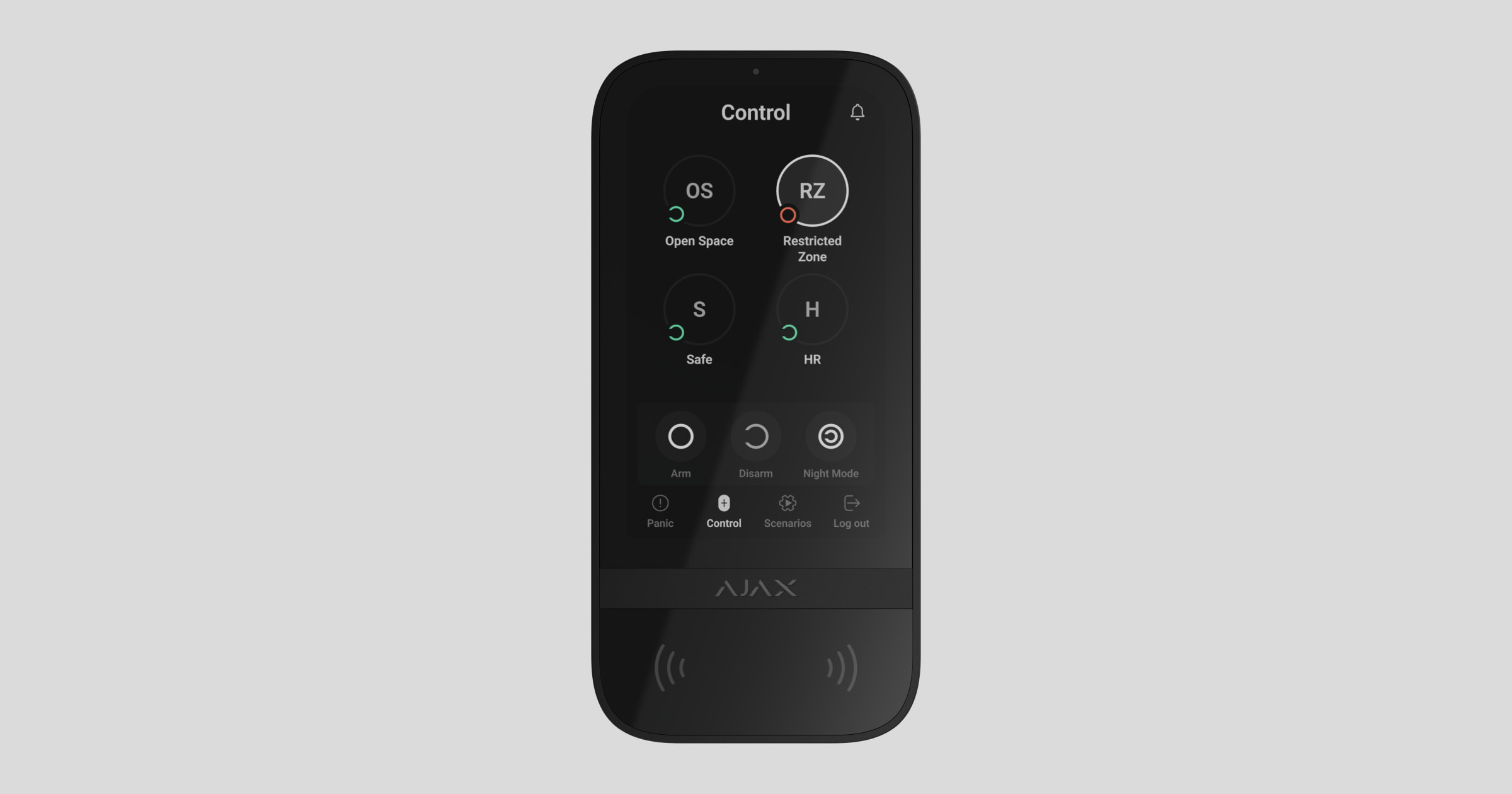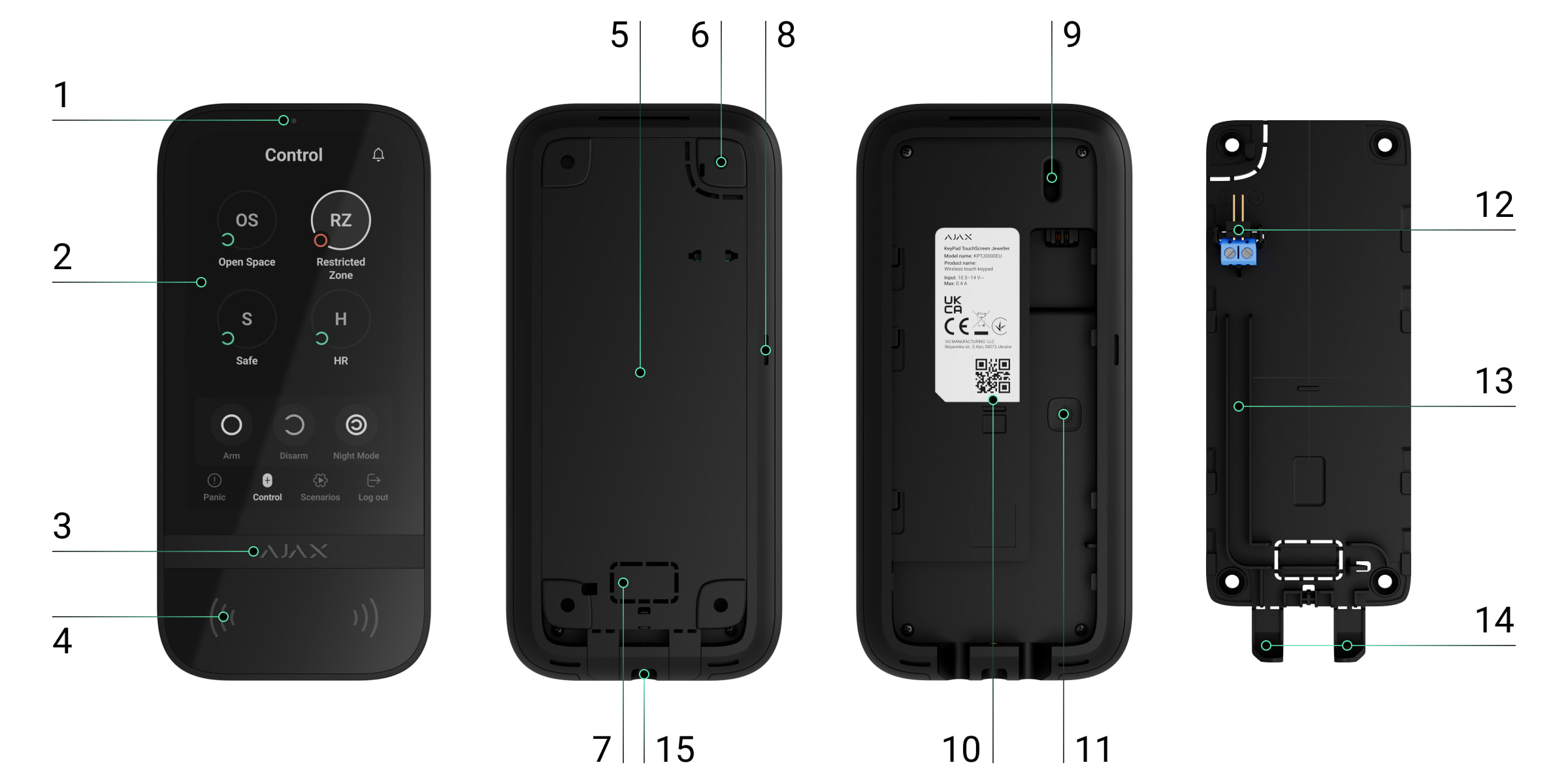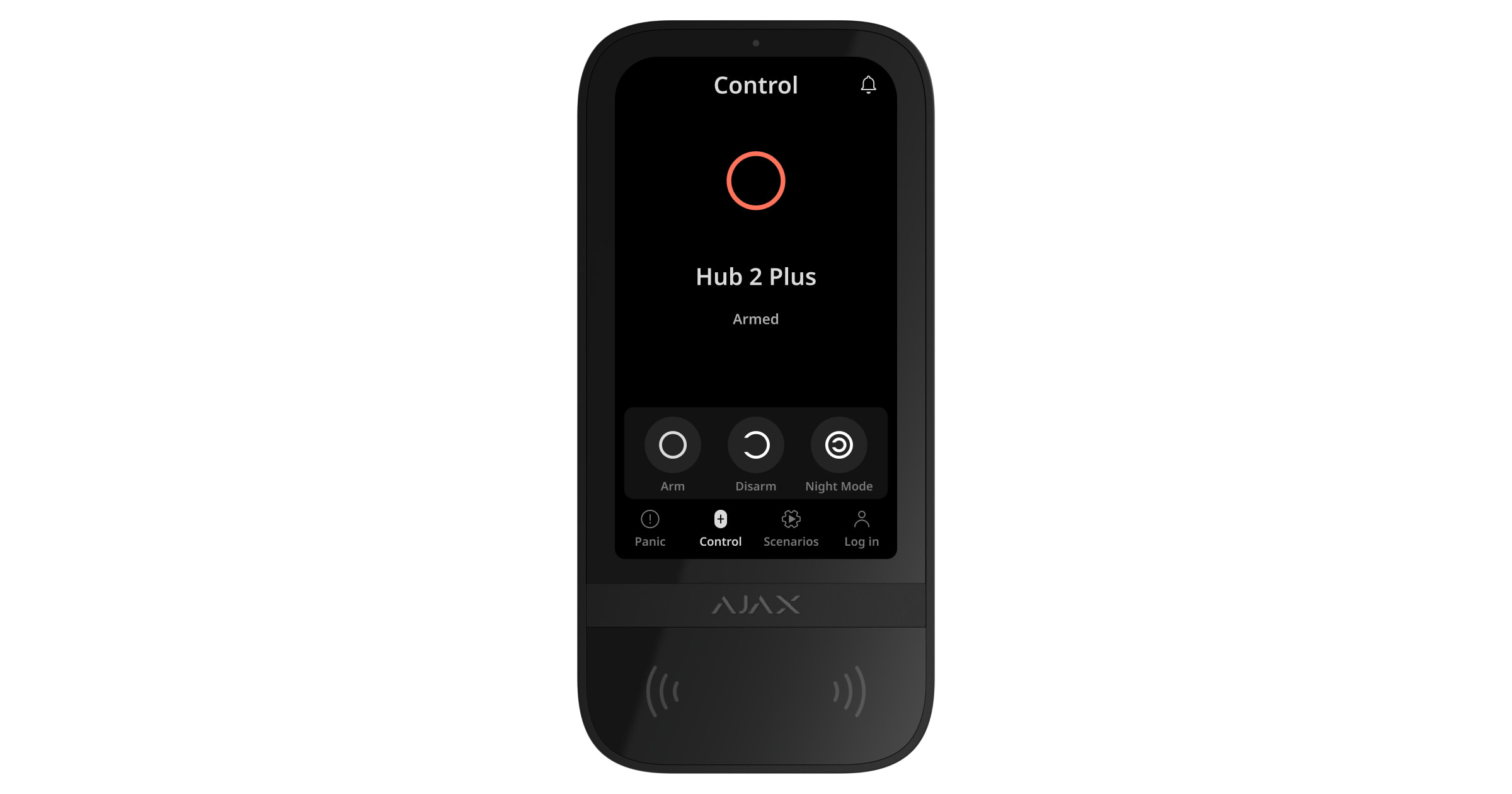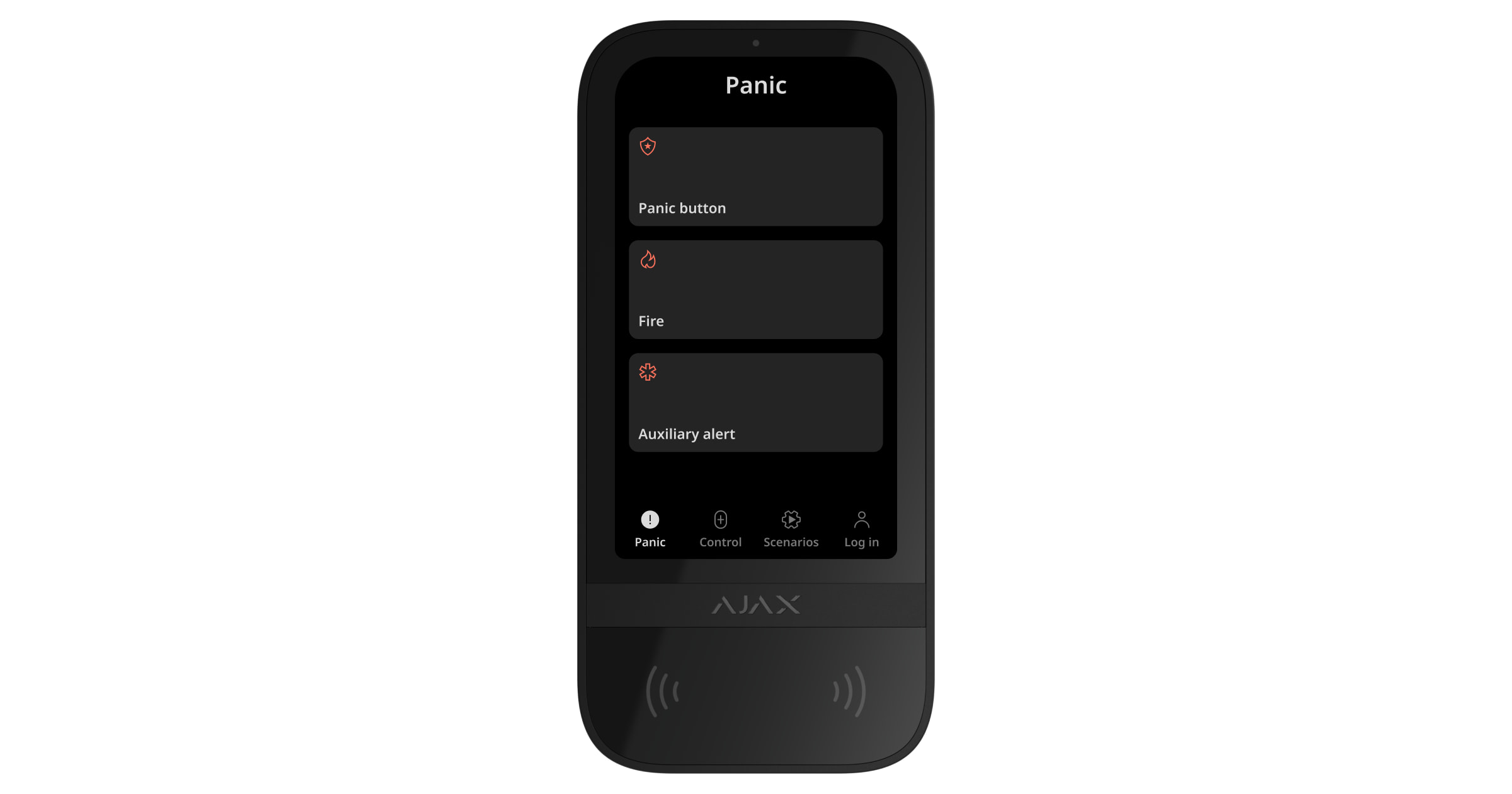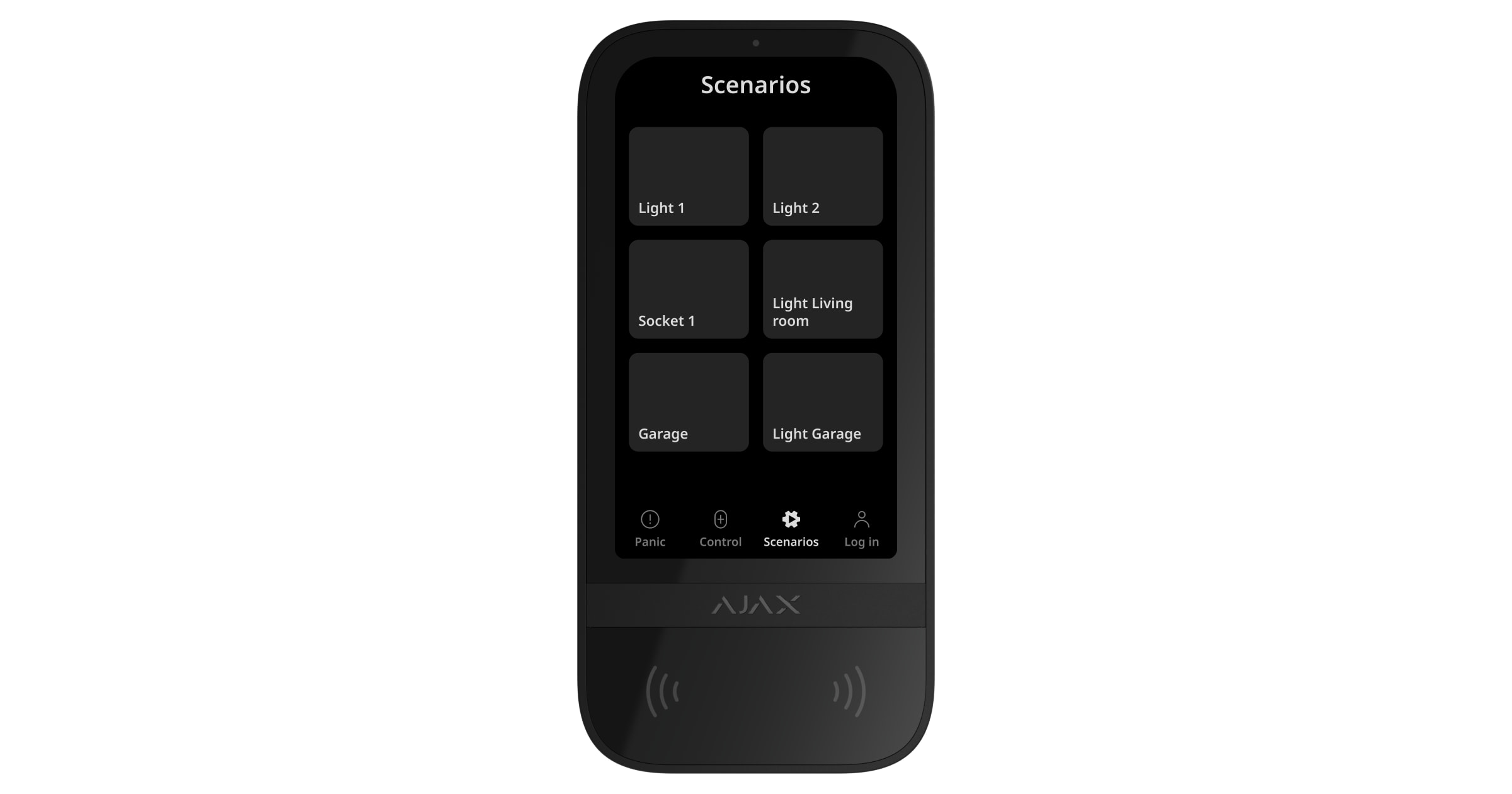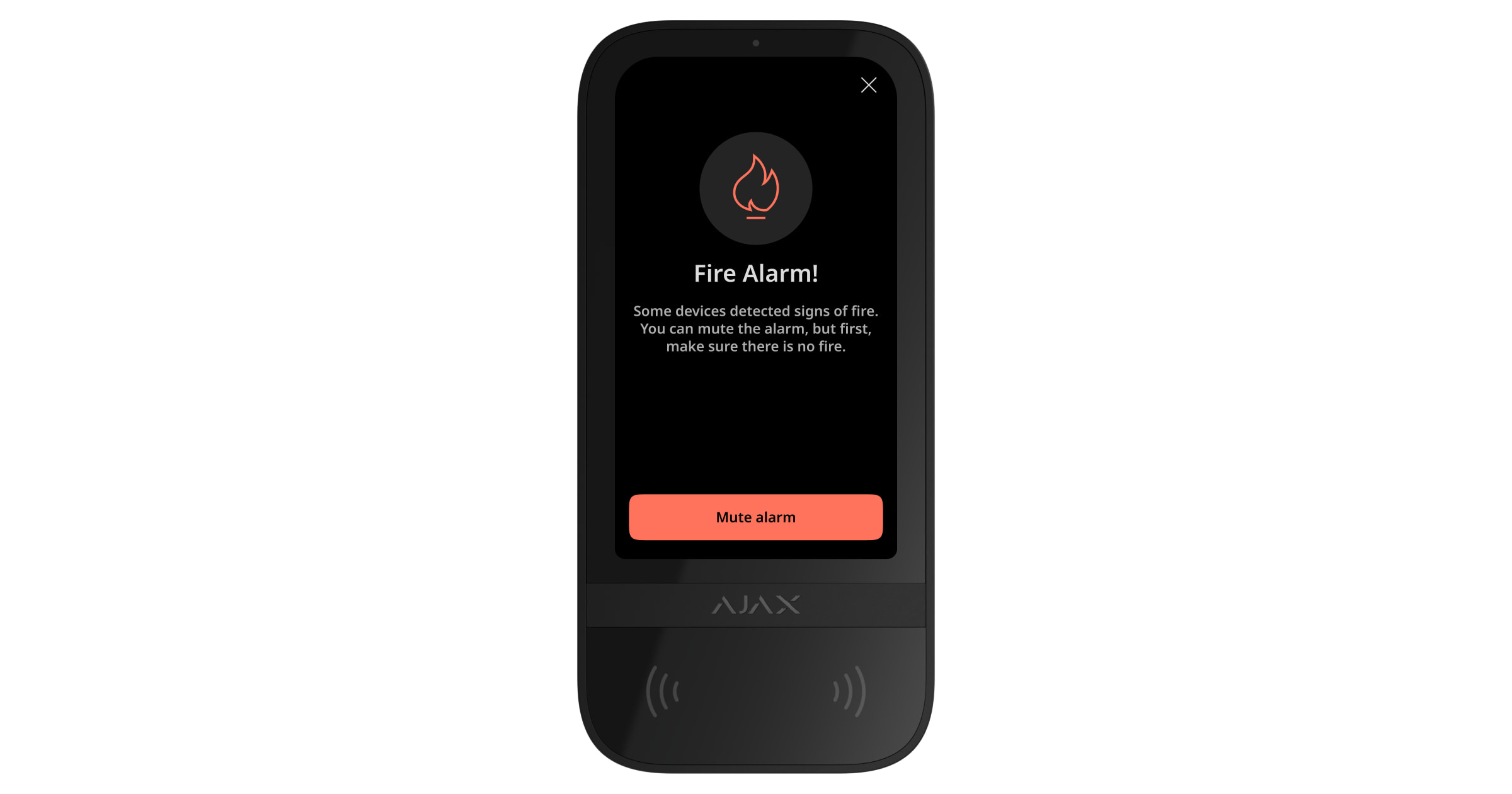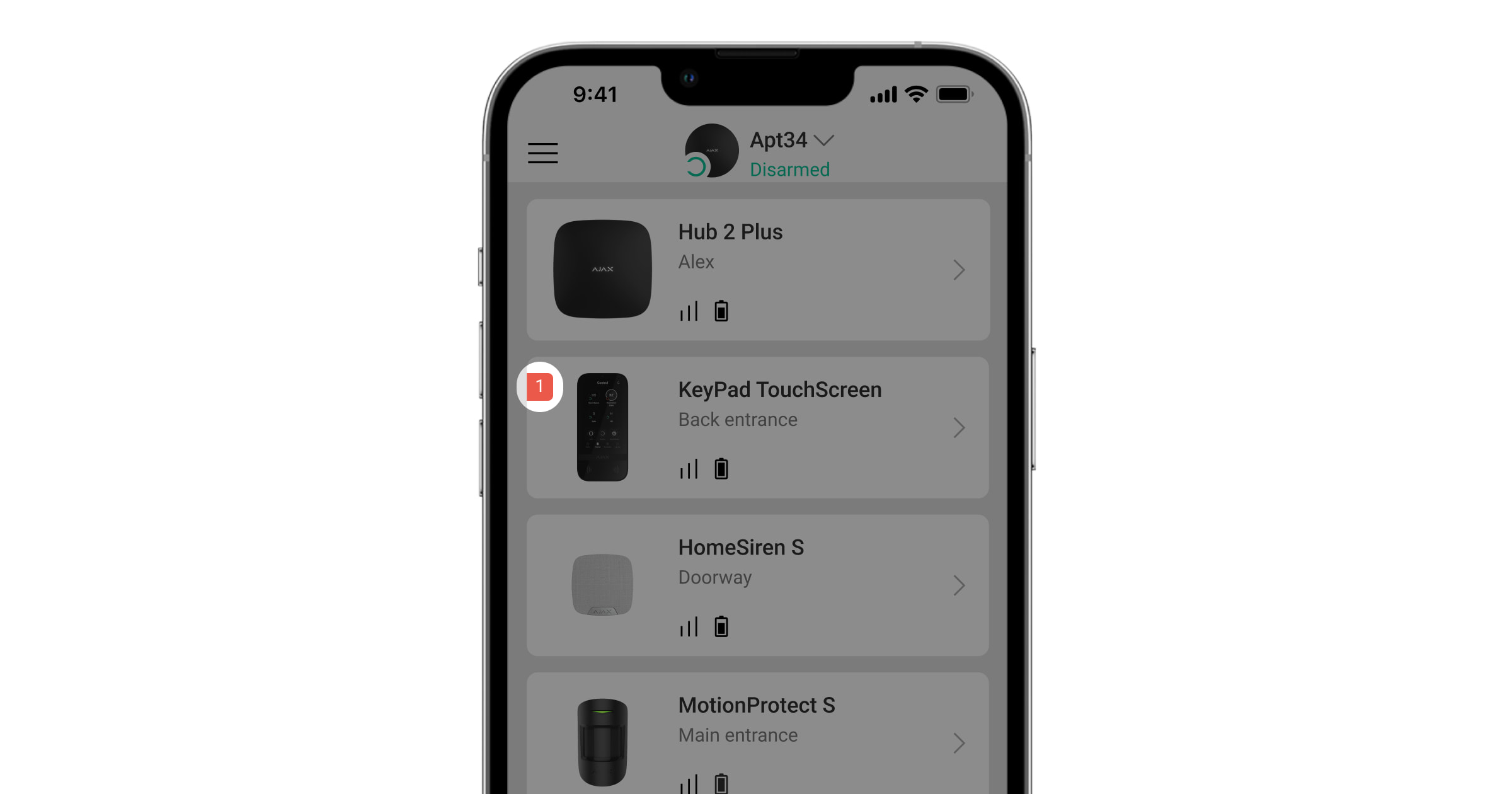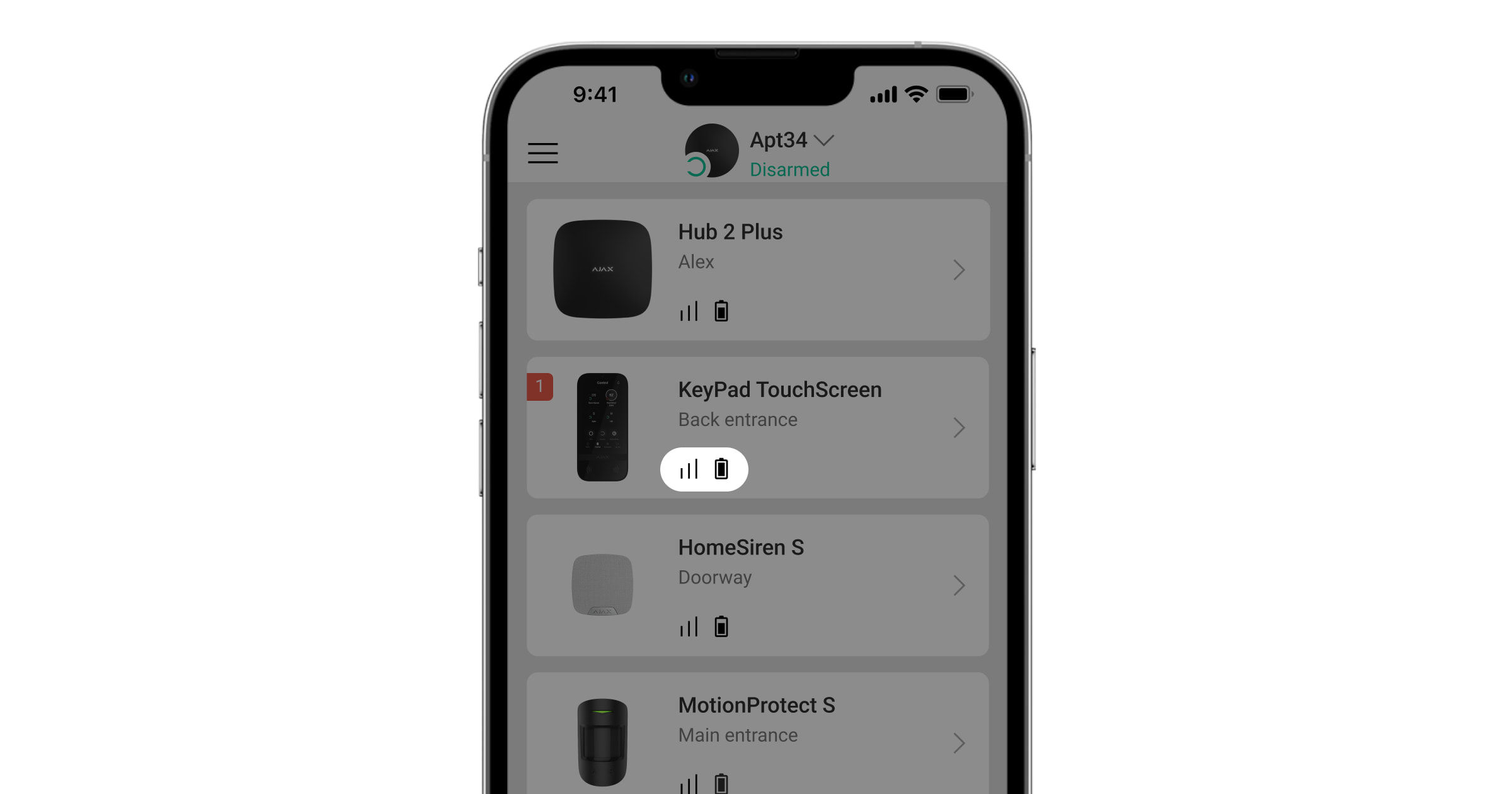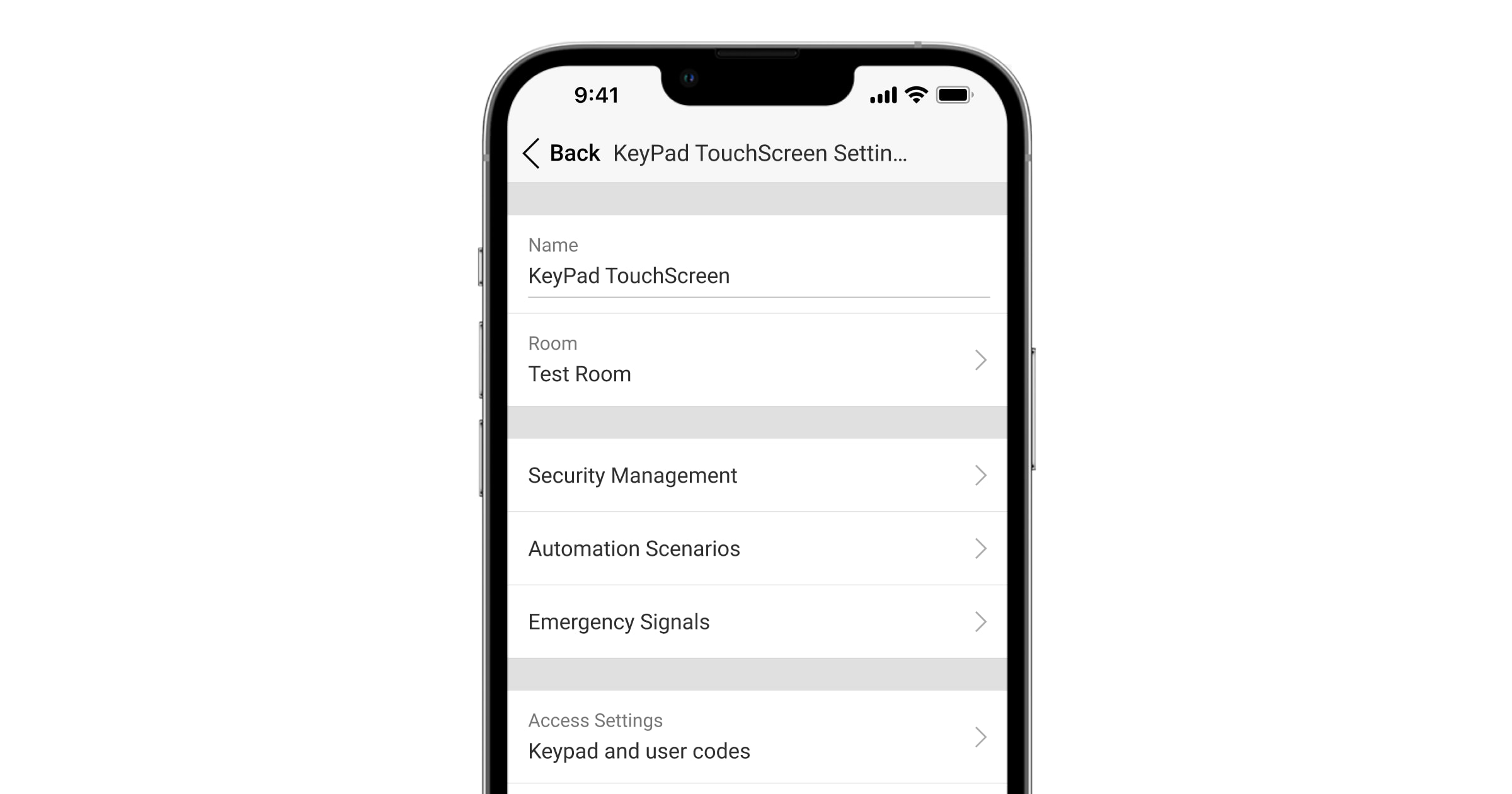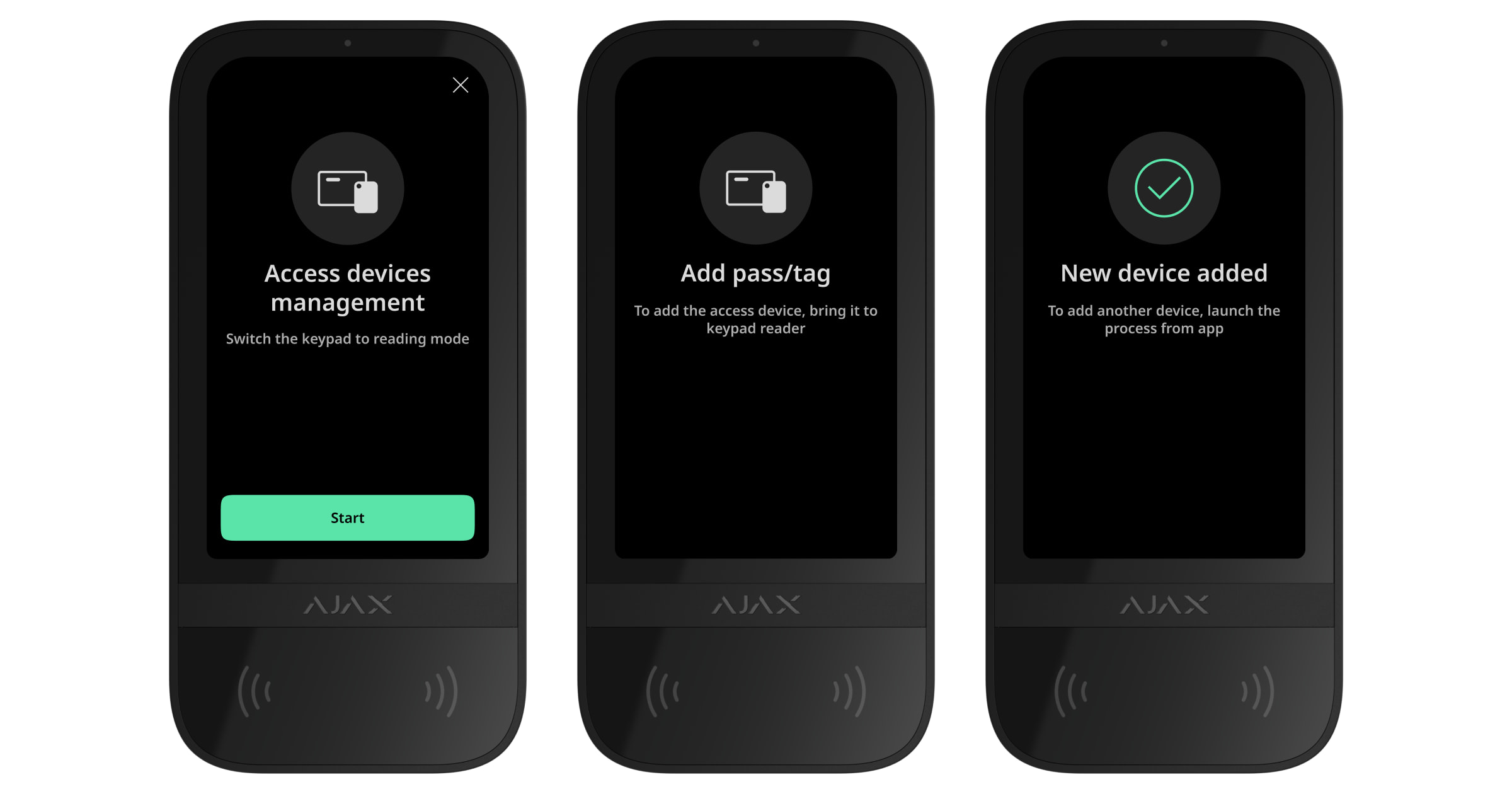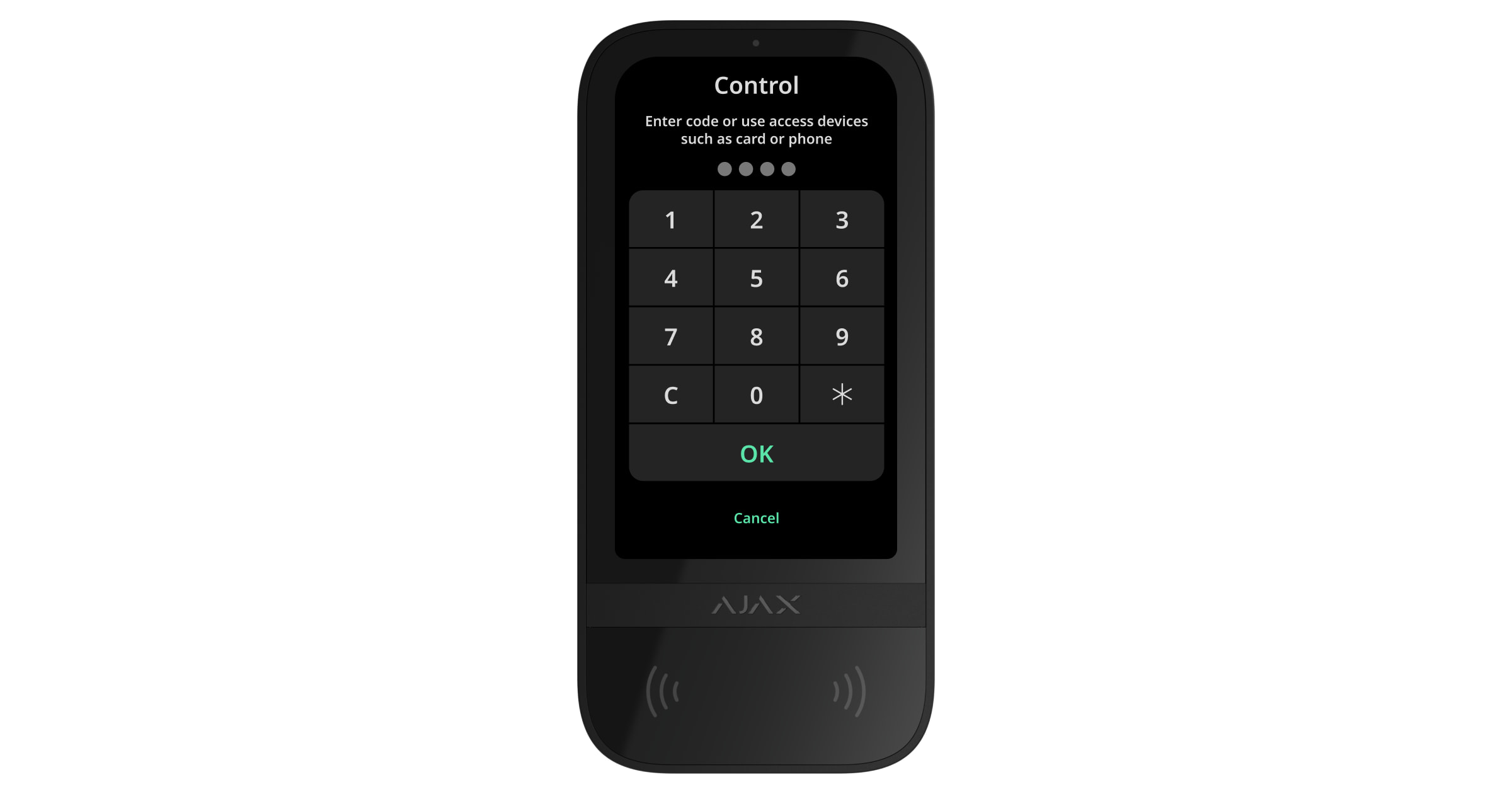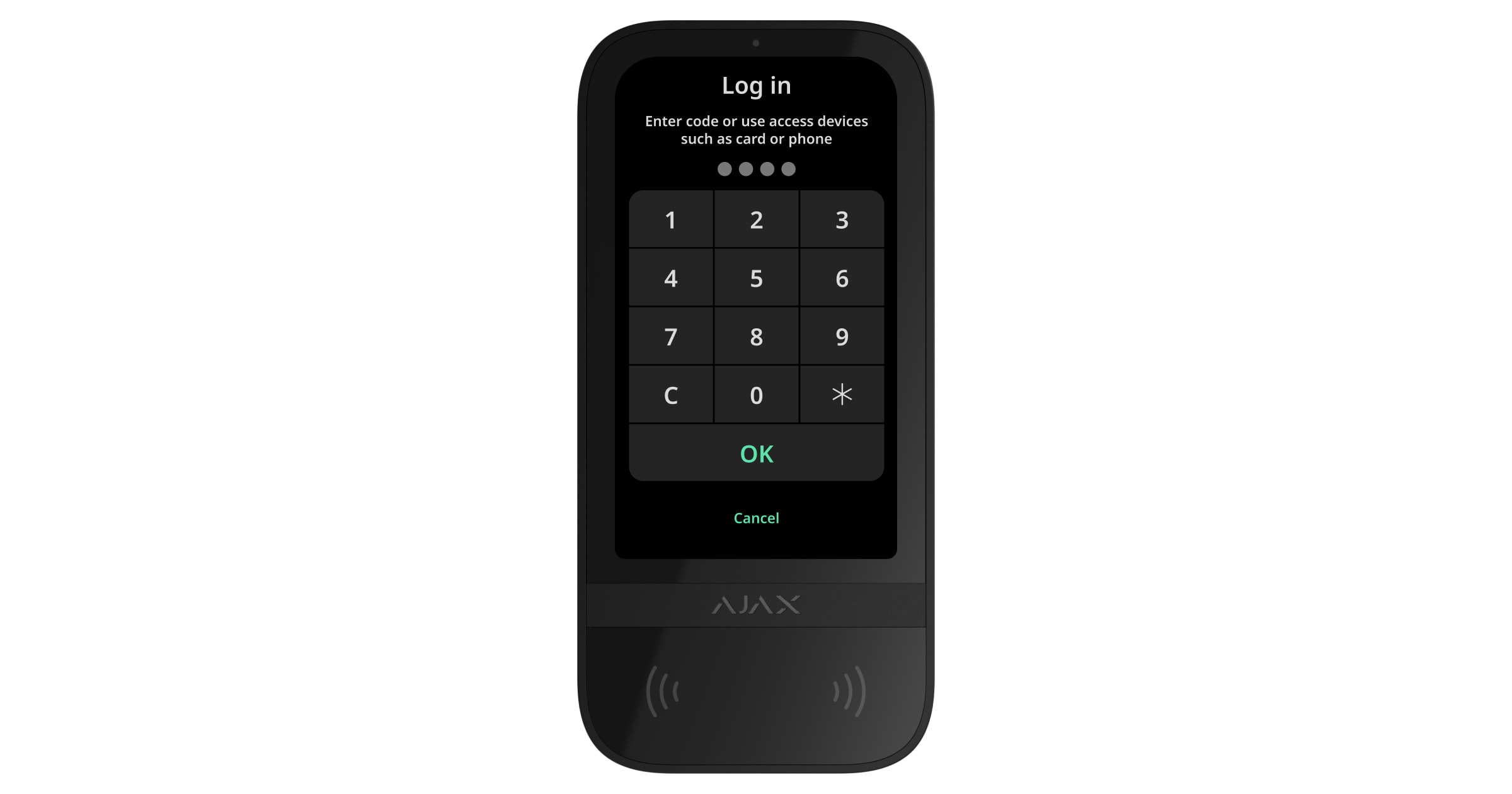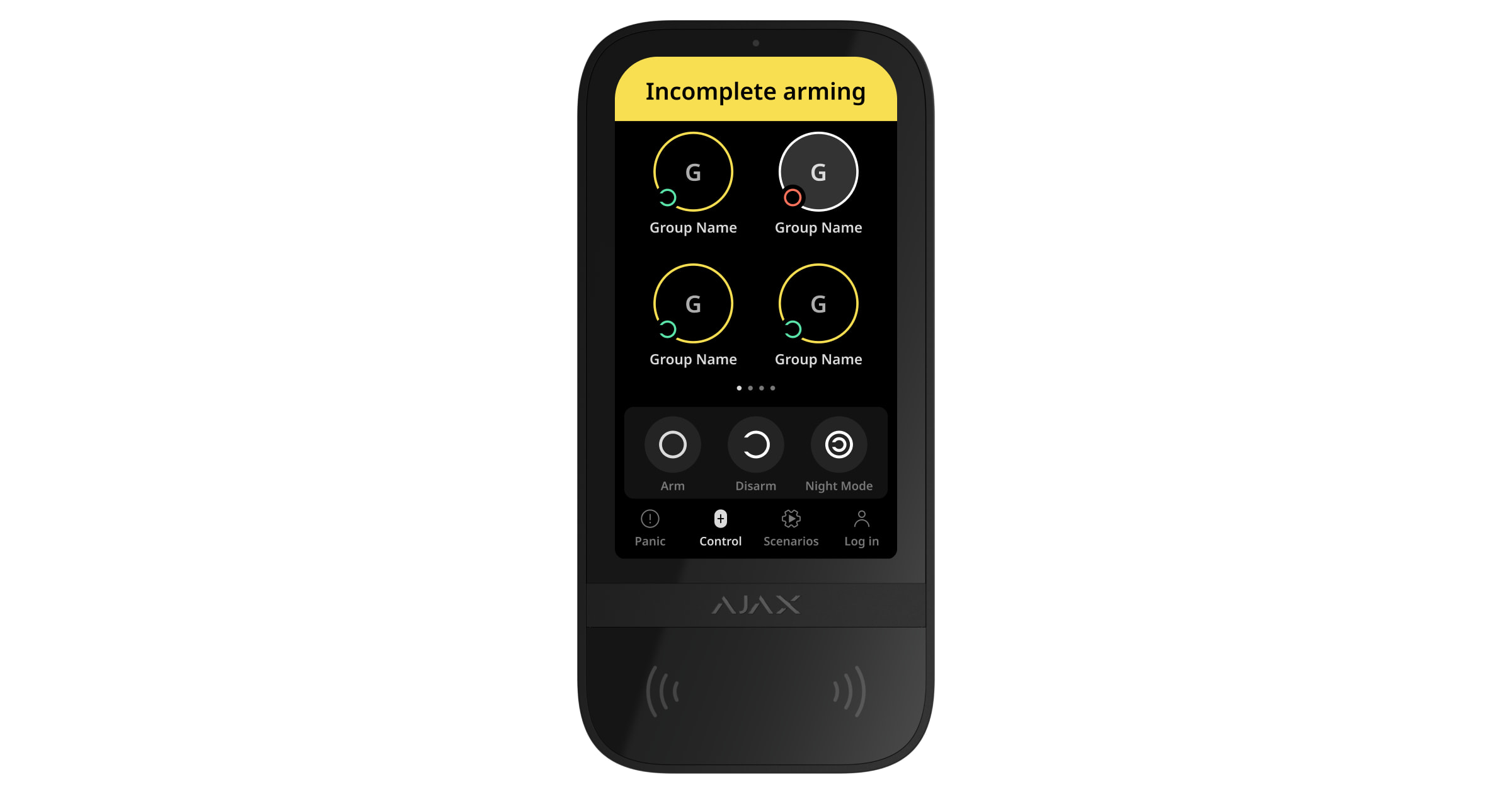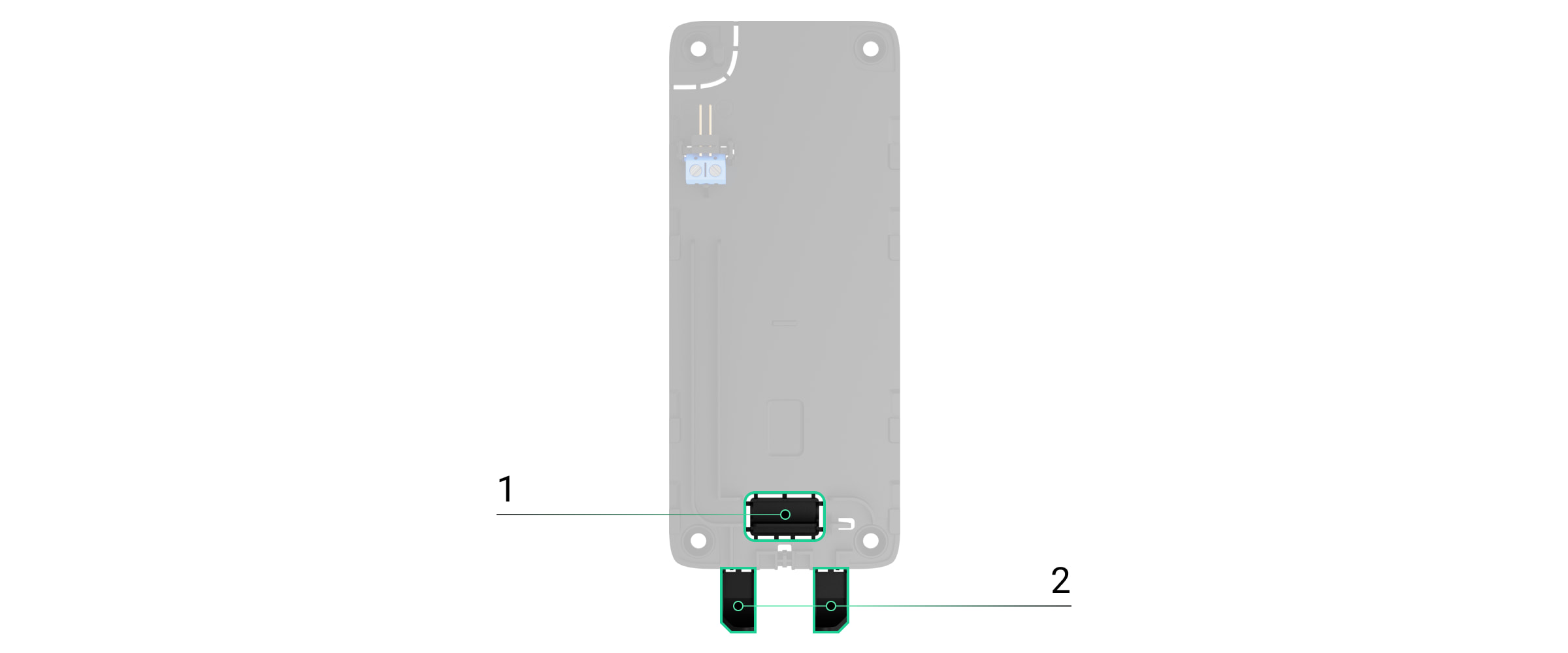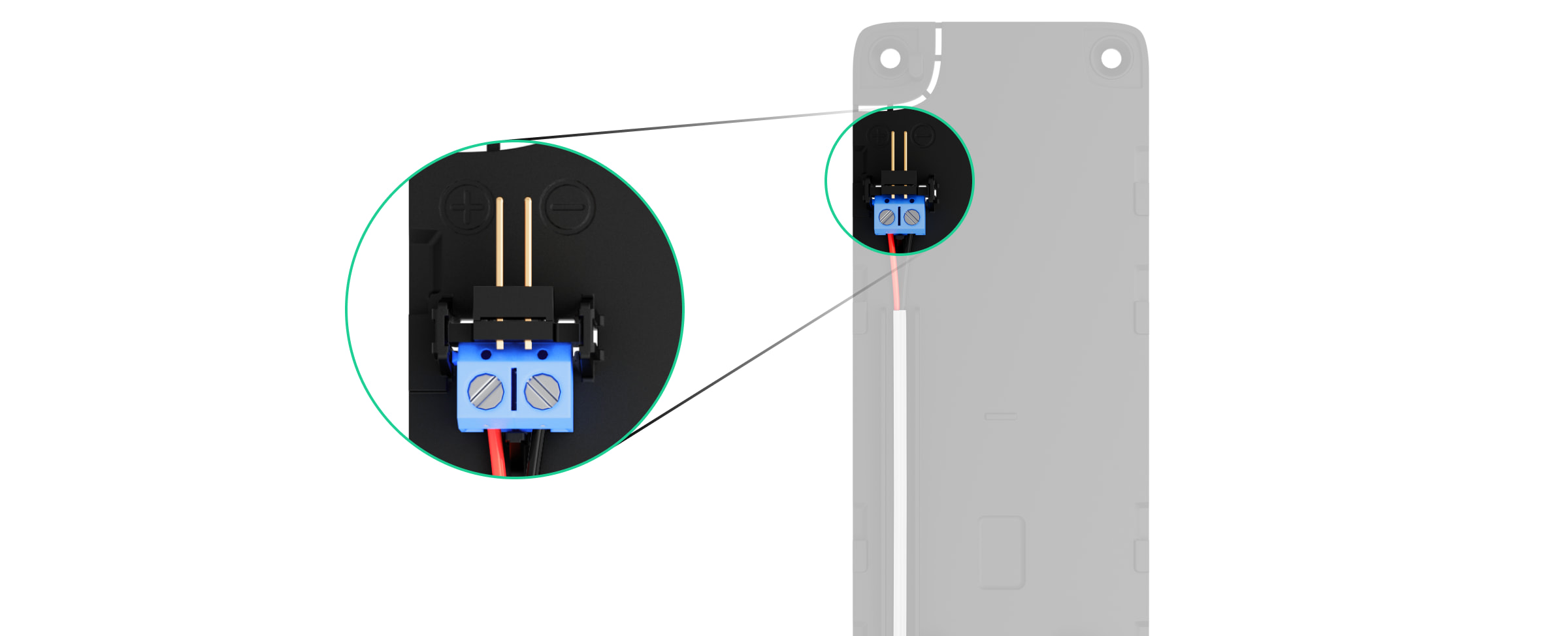KeyPad TouchScreen, Ajax güvenlik sistemini yönetmek için tasarlanmış dokunmatik ekranlı kablosuz bir tuş takımıdır. Kullanıcılar akıllı telefonları, Tag anahtarlıkları, Pass kartları ve kodları kullanarak kimlik doğrulaması yapabilirler. Cihaz, iç mekan kullanımı için tasarlanmıştır.
KeyPad TouchScreen hub ile iki güvenli telsiz protokolü üzerinden iletişim kurar. Tuş takımı, alarmları ve olayları iletmek için Jeweller protokolünü ve aygıt yazılımını güncellemek, grupların, odaların listesini ve diğer ek bilgileri iletmek içinse Wings protokolünü kullanır. İletişim menzili arada engel olmadan 5,500 ft kadardır.
İşlevsel unsurlar
- Arka ışık parlaklığını otomatik olarak ayarlamak için ortam ışığı sensörü.
- 5-inç diyagonal IPS dokunmatik ekran.
- LED göstergeli Ajax logosu.
- Kartlar/anahtarlıklar/Bluetooth okuyucu.
- SmartBracket montaj paneli. Paneli çıkarmak için aşağı kaydırınız.
- Tuş takımını yüzeyden ayırma girişimlerinde tamperi tetiklemek için montaj panelinin delikli kısmı. Koparmayınız.
- Kabloları duvardan geçirmek için montaj panelinin delikli kısmı.
- Yerleşik sesli uyarı (buzzer).
- Tamper butonu.
- Tuş takımını Ajax sistemine eklemek için cihaz kimliğini içeren QR kodu.
- Güç düğmesi.
- Üçüncü taraf bir güç kaynağı ünitesini bağlamak için terminaller. Gerektiğinde terminaller tutuculardan çıkarılabilir.
- Üçüncü taraf güç kaynağı ünitesinden gelen kabloyu yönlendirmek için kablo kanalı.
- Kabloları alttan yönlendirmek için montaj panelinin delikli kısmı.
- SmartBracket montaj panelini bir tutucu vida ile tutturmak için delik.
Uyumlu hub’lar ve kapsama alanı genişleticiler
Tuş takımının çalışması için OS Malevich 2.16.1 ve sonrası ile uyumlu bir Ajax hub gerekir.
Çalışma prensibi
KeyPad TouchScreen’de yerleşik bir sesli uyarı, dokunmatik bir ekran ve temassız yetkilendirme için bir okuyucu bulunur. Tuş takımı, güvenlik modları ile otomasyon cihazlarını kontrol etmek ve sistem alarmlarını bildirmek için kullanılabilir.
Tuş takımı arka ışık parlaklığını otomatik olarak ayarlayabilir ve yaklaşıldığında uyanır. Bunun hassasiyeti uygulamada ayarlanabilir. KeyPad TouchScreen’in arayüzü Ajax Security System uygulaması esas alınarak tasarlanmıştır. Karanlık ve aydınlık arayüz görünümlerinden istediğinizi seçebilirsiniz. 5 inçlik dokunmatik ekran, bir tesisin veya herhangi bir grubun güvenlik moduna erişim sağlar ve otomasyon senaryolarını kontrol edebilir. Ekran ayrıca varsa (ve sistem bütünlüğü kontrolü etkinse), sistem arızalarını da gösterir.
Ayarlara bağlı olarak, KeyPad TouchScreen’deki yerleşik sesli uyarı şunlar hakkında bildirimde bulunur:
- alarmlar;
- güvenlik modu değişiklikleri;
- giriş/çıkış gecikmeleri;
- açılma dedektörlerinin tetiklenmesi.
Tuş takımı hazır kurulu pillerle çalışır. Ayrıca, 10.5–14 V⎓ voltaj aralığına ve en az 0.5 A çalışma akımına sahip üçüncü taraf bir güç kaynağı ünitesi ile de çalıştırılabilir. Harici güç bağlandığında, hazır kurulu piller yedek güç kaynağı görevi görür.
Güvenlik kontrolü
KeyPad TouchScreeen, tüm tesisi veya belirli grupları kurabilir ve devre dışı bırakabilir, ayrıca Gece Modunu da etkinleştirebilir. Güvenlik modunu değiştirmek için Kontrol sekmesini kullanınız. Şunlar aracılığıyla KeyPad TouchScreen’i kullanarak güvenliği kontrol edebilirsiniz:
- Akıllı telefonlar. Yüklü Ajax Security System uygulaması ve Bluetooth Düşük Enerji (BLE) desteği ile. Kullanıcı yetkilendirmesi için Tag veya Pass yerine akıllı telefonlar kullanılabilir. BLE düşük güç tüketimi sağlayan bir radyo protokolüdür. Tuş takımı, BLE sürüm 4.2 ve üzeri bulunan Android ve iOS akıllı telefonları destekler.
- Kartlar veya anahtarlıklar. KeyPad TouchScreen, kullanıcıları hızlı ve güvenli bir şekilde tanımlamak için DESFire® teknolojisini kullanır. DESFire®, uluslararası ISO 14443 standardını temel almakta olup 128 bit kapsamlı şifreleme sistemi ile kopya koruma metodunu bir araya getirmektedir.
- Kodlar. KeyPad TouchScreen genel ve kişisel kodlar ile kayıtlı olmayan kullanıcılar için kodları destekler.
Erişim kodları
- Tuş takımı kodu tuş takımı için ayarlanmış genel bir koddur. Kullanıldığında, tüm olaylar tuş takımı adına Ajax uygulamalarına gönderilir.
- Kullanıcı kodu hub’a bağlı kullanıcılar için ayarlanmış kişisel bir koddur. Kullanıldığında, tüm olaylar kullanıcı adına Ajax uygulamalarına gönderilir.
- Tuş takımı erişim kodu sisteme kayıtlı olmayan kişiler için ayarlanmış bir koddur. Kullanıldığında, olaylar Ajax uygulamalarına bu kodla ilişkilendirilmiş bir adla birlikte gönderilir.
- RRU kodu, hızlı müdahale birimleri (rapid response unit-RRU) için alarmdan sonra etkinleştirilen ve belirli bir süreliğine geçerli olan bir erişim kodudur. Kod etkinleştirildiğinde ve kullanıldığında, olaylar Ajax uygulamalarına bu kodla ilişkili bir başlıkla iletilir.
Kişisel kodların ve tuş takımı erişim kodlarının sayısı hub modeline göre değişiklik gösterir.
Erişim hakları ve kodları Ajax uygulamalarında ayarlanabilir. Kodun gizliliği ifşa edilmişse uzaktan değiştirilebilir, dolayısıyla tesisin yanına bir kurulumcu çağırmaya gerek yoktur. Bir kullanıcı Pass, Tag veya akıllı telefonunu kaybettiğinde, bir yönetici veya sistem yapılandırma haklarına sahip bir PRO, cihazı anında uygulamadan engelleyebilir. Bu arada kullanıcı sistemi kontrol etmek için kişisel bir kod kullanabilir.
Grupların güvenlik kontrolü
KeyPad TouchScreen ile grupların güvenliği kontrol edilebilir (Grup Modu etkinse). Ayrıca hangi grupların ortak olacağını (tuş takımı grupları) belirlemek için tuş takımı ayarlarını değiştirebilirsiniz. Varsayılan olarak tüm gruplar tuş takımı ekranında Kontrol sekmesinde görünür. Grup güvenlik yönetimi hakkında bu bölümde daha fazla bilgi edinebilirsiniz.
Takip edilen grup özelliği gruplar için yapılandırılmışsa, güvenlik durumları ayarlarına ve başlatıcıların durumlarına bağlı olarak otomatik olarak değişebilir.
.
Acil durum düğmeleri
Acil durumlar için tuş takımında üç düğmeli Panik sekmesi bulunur:
- Panik butonu;
- Yangın;
- Yardımcı alarm.
Sistemi yapılandırma haklarına sahip bir yönetici veya PRO, Ajax uygulamasında Panik sekmesinde görüntülenen düğme sayısını seçebilir. KeyPad TouchScreen ayarlarında iki seçenek mevcuttur: Sadece Panik butonu (varsayılan olarak) veya üç düğmenin hepsi. Uygulamalardaki bildirim metinleri ve Alarm Haberalma Merkezine (AHM) iletilen olay kodları, seçilen düğme türüne bağlıdır.
Ayrıca yanlışlıkla basma korumasını da etkinleştirebilirsiniz. Bu durumda, kullanıcı tuş takımı ekranında Gönder düğmesine basarak alarm iletimini onaylar. Onay ekranı herhangi bir panik butonuna basıldıktan sonra görüntülenir.
Acil durum düğmelerine basılması Ajax sisteminde Alarm senaryolarını tetikleyebilir.
Senaryoların yönetimi
Ayrı bir tuş takımı sekmesi 6 adede kadar düğme içerir ve her biri bir otomasyon cihazını veya cihazlar grubunu kontrol edebilir. Grup senaryoları aynı anda birden fazla anahtar, röle veya soket üzerinde daha rahat kontrol sağlar.
Tuş takımı ayarlarında otomasyon senaryoları oluşturun ve KeyPad TouchScreen’i kullanarak bunları yönetin.
Arıza göstergesi ve güvenlik modu
KeyPad TouchScreen, kullanıcıları sistem arızaları ve güvenlik modu hakkında şunlar üzerinden bilgilendirir:
- ekran;
- logo;
- ses göstergesi.
Ayarlara bağlı olarak, logo sürekli olarak veya sistem ya da grup devreye alındığında kırmızı yanar. KeyPad TouchScreen göstergesi sadece etkin olduğunda ekranda gösterilir. Yerleşik sesli uyarı, kapının açıldığını ve giriş/çıkış gecikmelerini bildirir.
Yangın alarmını susturma
Sistemde bir yangın alarmı olması durumunda, KeyPad TouchScreen’i kullanarak alarmı susturabilirsiniz.
Panik sekmesindeki Yangın acil durum düğmesine basıldığında, (eğer etkinleştirilmişse) Birbirine Bağlı Yangın Dedektörleri Alarmı etkinleştirilmez. Tuş takımından acil durum sinyali gönderilirken, uygulamaya ve AHM’ye uygun bir bildirim de iletilecektir.
Yangın alarmı hakkında bilgi içeren ekran ve alarmı susturma düğmesi, Yangın Alarmını Sustur özelliği etkinleştirilmiş olan tüm KeyPad TouchScreen’lerde görüntülenecektir. Bir başka tuş takımında sustur düğmesine zaten basılmışsa, geriye kalan KeyPad TouchScreen ekranlarında ilgili bir bildirim görüntülenir. Kullanıcılar yangın alarmını susturma ekranını kapatabilir ve diğer tuş takımı özelliklerini kullanabilir. Susturma ekranını yeniden açmak için KeyPad TouchScreen ekranındaki simgesine basınız.
Yangın alarmı ManualCallPoint Jeweller tarafından tetiklenirse, CO veya duman seviyesi kritikse, alarm tuş takımından susturulamaz.
Bu yangın alarmı türleri, 11.60.10.19 veya sonrası aygıt yazılımı sürümüne sahip KeyPad TouchScreen Jeweller için kullanılabilir.
Yangın alarmı susturma ekranını KeyPad TouchScreen’de anında görüntülemek için KeyPad ayarlarında Her Zaman Aktif Ekran seçeneğini etkinleştiriniz. Ayrıca, üçüncü taraf güç kaynağını bağlayınız.
Aksi takdirde, susturma ekranı yalnızca tuş takımı uyandığında görüntülenecektir.
Zorlama kodu
KeyPad TouchScreen, alarmın devre dışı bırakılmasını simüle etmenize olanak tanıyan zorlama kodunu destekler. Bu durumda, ne Ajax uygulaması ne de tesiste kurulu olan sirenler eylemlerinizi ortaya çıkaracaktır. Yine de güvenlik şirketi ve diğer güvenlik sistemi kullanıcıları olay hakkında uyarılacaktır.
Kullanıcı ön yetkilendirmesi
Ön yetkilendirme özelliği, kontrol paneline ve mevcut sistem durumuna yetkisiz erişimi önlemek için gereklidir. Bu özellik, ayrı ayrı Kontrol ve Senaryolar
sekmelerinde yani tuş takımı ayarları içinde etkinleştirilebilir.
Ön yetkilendirmenin etkinleştirildiği sekmelerde kodu girme ekranı görüntülenir. Kullanıcı önce bir kod girerek veya tuş takımına kişisel erişim cihazını göstererek kimlik doğrulaması yapmalıdır. Bunun istisnası, yetkisiz kullanıcıların acil durum sinyali göndermesine olanak tanıyan Alarm sekmesidir.
Yetkisiz Erişim Otomatik Kilitleme
Yanlış bir kod girilirse veya doğrulanmamış bir erişim cihazı 1 dakika içinde arka arkaya üç kez kullanılırsa, tuş takımı ayarlarında belirlenen süre boyunca kilitlenecektir. Bu süre zarfında hub, tüm kodları ve erişim cihazlarını yoksayacak ve güvenlik sistemi kullanıcılarını yetkisiz erişim girişimleri hakkında bilgilendirecektir. KeyPad TouchScreen okuyucuyu kapatacak ve tüm sekmelere erişimi engelleyecektir. Tuş takımının ekranında uygun bir bildirim görüntülenecektir.
PRO veya sistem yapılandırma haklarına sahip bir kullanıcı, belirlenen kilitleme süresi dolmadan önce uygulama üzerinden tuş takımının kilidini açabilir.
İki Aşamalı Kurma
KeyPad TouchScreen iki aşamalı kurma işlemine katılabilir, ancak ikinci aşama cihazı olarak kullanılamaz. Tag, Pass veya akıllı telefon kullanarak iki aşamalı kurma işlemi, tuş takımında kişisel veya genel bir kod kullanmaya benzer.
Jeweller ve Wings veri aktarım protokolleri
Jeweller ve Wings, hub ve cihazlar arasında hızlı ve güvenilir iletişim sağlayan iki yönlü kablosuz veri aktarım protokolleridir. Tuş takımı alarmları ve olayları iletmek için Jeweller’ı, aygıt yazılımını güncellemek, grupların, odaların listesini ve diğer ek bilgileri iletmek içinse Wings’i kullanır.
Olayları izleme istasyonuna gönderme
Ajax sistemi, alarmları hem PRO Desktop izleme uygulamasına hem de alarm haber alma merkezine (AHM) SurGard (Contact ID), SIA (DC-09), ADEMCO 685, ve diğer protokol formatlarında iletebilir.
KeyPad TouchScreen aşağıdaki olayları iletebilir:
- Zorlama kodunun girilmesi.
- Panik butonuna basılması. Her butonun kendi olay kodu vardır.
- Bir yetkisiz erişim girişimi nedeniyle tuş takımının kilitlenmesi.
- Kurcalama alarmı/geri yükleme.
- Hub (veya telsiz sinyali kapsama alanı genişletici) ile bağlantının kesilmesi/yeniden kurulması.
- Sistemin kurulması/devre dışı bırakılması.
- Başarısız güvenlik sistemi kurma girişimi (sistem bütünlüğü kontrolü etkinken).
- Tuş takımının kalıcı olarak devre dışı bırakılması/etkinleştirilmesi.
- Tuş takımının tek seferlik devre dışı bırakılması/etkinleştirilmesi.
Bir alarm alındığında güvenlik şirketinin izleme istasyonundaki operatör ne olduğunu ve hızlı müdahale ekibini tam olarak nereye göndereceğini bilir. Ajax cihazlarının adreslenebilirliği; cihaz türü, adı, güvenlik grubu ve sanal oda dâhil olmak üzere PRO Desktop veya AHM’ye olay göndermeye olanak tanır. İletilen parametrelerin listesinin AHM’nin türüne ve izleme istasyonu için seçilen iletişim protokolüne bağlı olarak farklılık gösterebileceğini unutmayın.
Cihazın kimliği ve numarası, Ajax uygulamasındaki durumlarında bulunabilir.
Sisteme ekleme
KeyPad TouchScreen, Hub Jeweller, Hub Plus Jeweller ve üçüncü taraf güvenlik kontrol panelleri ile uyumlu değildir.
KeyPad TouchScreen’i hub’a bağlamak için tuş takımının sistemle aynı güvenli tesiste (hub telsiz ağının kapsama alanı içinde) bulunması gerekir. Tuş takımının ReX 2 telsiz sinyali kapsama alanı genişletici aracılığıyla çalışması için önce tuş takımını hub’a eklemeniz, ardından genişleticinin ayarlarından ReX 2‘ye bağlamanız gerekir.
Hub ve cihaz aynı radyo frekansında çalışmalıdır; aksi takdirde uyumsuzdurlar. Cihazın radyo frekansı aralığı bölgeye göre değişebilir. Ajax cihazlarını satın aldığınız bölgede kullanmanızı öneririz. Mevcut radyo frekansı aralıklarını teyit etmek için teknik destek servisi ile görüşebilirsiniz.
Bir cihaz eklemeden önce
- Ajax uygulamasını yükleyiniz.
- Hesabınıza giriş yapınız veya yeni bir hesap oluşturunuz.
- Bir space seçiniz veya yeni bir space oluşturunuz.
Space işlevi, aşağıdaki ve sonraki sürümlerin uygulamalarda mevcuttur:
- Ajax Security System 3.0 for iOS.
- Ajax Security System 3.0 for Android.
- Ajax PRO: Tool for Engineers 2.0 for iOS.
- Ajax PRO: Tool for Engineers 2.0 for Android.
- Ajax PRO Desktop 4.0 for macOS.
- Ajax PRO Desktop 4.0 for Windows.
- En az bir sanal oda ekleyiniz.
- Space’e uyumlu bir hub ekleyiniz. Hub’ın açık olduğundan ve Ethernet, Wi-Fi ve/veya mobil ağ üzerinden internete bağlandığından emin olunuz.
- Space’in devre dışı bırakıldığından ve Ajax uygulamasında durumunu kontrol ederek hub’ın güncelleme başlatmadığından emin olunuz.
Yalnızca bir PRO veya sistemi yapılandırma haklarına sahip bir space yöneticisi hub’a bir cihaz ekleyebilir.
Hub’a bağlanma
- Ajax uygulamasını açınız. Tuş takımını eklemek istediğiniz hub’ı seçiniz.
- Aygıtlar
sekmesine gidiniz. Aygıt Ekle ögesine tıklayınız.
- Cihazı adlandırınız, QR kodunu tarayınız veya manuel olarak giriniz (tuş takımının ve paketlendiği kutunun üzerindedir), bir oda ve bir grup (Grup modu etkinse) seçiniz.
- Ekle kısmına basınız.
- Güç düğmesine 3 saniye basılı tutarak tuş takımını açınız.
Bağlantı başarısız olursa, tuş takımını kapatınız ve 5 saniye içinde tekrar deneyiniz. Hub’a eklenebilecek maksimum cihaz sayısına ulaşılmışsa (hub modeline bağlıdır), yeni bir cihaz eklemeye çalıştığınızda bildirim alacağınızı unutmayınız.
KeyPad TouchScreen, alarmları ve belirli sistem durumlarını bildirebilen yerleşik bir sesli uyarıya sahiptir, ancak bu bir siren değildir. Hub’a bu türden 10 adede kadar cihaz (sirenler dahil) ekleyebilirsiniz. Güvenlik sisteminizi planlarken bunu göz önünde bulundurunuz.
Tuş takımı, hub’a bağlandıktan sonra Ajax uygulamasındaki hub cihazları listesinde görünecektir. Cihaz durumu güncelleme sıklığı Jeweller veya Jeweller/Fibra ayarlarına bağlıdır ve varsayılan değer 36 saniyedir.
KeyPad TouchScreen yalnızca bir hub ile çalışır. Yeni bir hub’a bağlandığında, cihaz olayları eski hub’a göndermeyi durdurur. Tuş takımını yeni bir hub’a eklemek, onu eski hub’ın cihaz listesinden otomatik olarak kaldırmaz. Bu, Ajax uygulaması üzerinden yapılmalıdır.
Arızalar
Bir KeyPad TouchScreen arızası tespit edildiğinde, Ajax uygulaması cihaz simgesinde bir arıza sayacı görüntüler. Tüm arızalar tuş takımı durumlarında gösterilir. Arızalı alanlar kırmızı renkle gösterilecektir.
Aşağıdaki durumlarda bir arıza görüntülenir:
- tuş takımı muhafazası açık (tamper tetiklendi);
- Jeweller üzerinden hub veya telsiz sinyali kapsama alanı genişletici ile bağlantı yok;
- Wings üzerinden hub veya telsiz sinyali kapsama alanı genişletici ile bağlantı yok;
- tuş takımının pili zayıf;
- tuş takımının sıcaklığı kabul edilebilir sınırların dışında.
Simgeler
Uygulamadaki simgeler
Uygulamadaki simgeler bazı tuş takımı durumlarını gösterir. Bunlara erişmek için:
- Ajax uygulamasında oturum açınız.
- Hub’ı seçiniz.
- Aygıtlar
sekmesine giriniz.
| Simge | Anlamı |
|
Jeweller sinyal gücü. Hub ile cihaz arasındaki sinyal gücünü gösterir. Önerilen değer 2–3 diştir. |
|
| Tuş takımı pil seviyesi iyi. | |
|
Tuş takımında bir arıza var. Arıza listesi tuş takımı durumlarında mevcuttur. |
|
| Tuş takımı Bluetooth modülü etkinleştirildiğinde görüntülenir. | |
| Bluetooth kurulumu tamamlanmadı. Açıklama tuş takımı durumlarında mevcuttur. | |
|
Bir aygıt yazılımı güncellemesi mevcut. Açıklamayı görmek ve bir güncelleme başlatmak için tuş takımı durumlarına gidiniz. Simge, iOS ve Android için 3.0 ve sonraki sürümlere sahip Ajax Security System uygulamasında mevcut değildir. Aygıt yazılımını güncellemek için KeyPad TouchScreen’i harici güç kaynağına bağlayınız. |
|
| Tuş takımı bir telsiz sinyali kapsama alanı genişletici üzerinden çalışıyorsa görüntülenir. | |
| Pass/Tag okuma KeyPad TouchScreen ayarlarında etkinleştirilmiştir. | |
| Açılışta Chime KeyPad TouchScreen ayarlarında etkinleştirimiştir. | |
|
Cihaz sinyal zayıflatma testi modundadır. |
|
|
Cihaz kalıcı olarak devre dışı. |
|
|
Kurcalama alarmı bildirimleri kalıcı olarak devre dışı bırakılmıştır. |
|
|
Cihaz, sistemin ilk kez devre dışı bırakılmasına kadar devreden çıkarılmıştır. |
|
|
Kurcalama alarmı bildirimleri sistemin ilk kez devre dışı bırakılmasına kadar devreden çıkarılmıştır. |
|
| Cihazın hub ile bağlantısı kesildi veya hub’ın Ajax Cloud sunucusu ile bağlantısı kesildi. | |
|
Cihaz yeni hub’a aktarılmamıştır. |
Ekrandaki simgeler
Simgeler ekranın üstünde görünür ve belirli sistem durumları veya olayları hakkında bilgi verir.
| Simge | Anlamı |
|
Bir alarm sonrası sistemin geri yüklenmesi gerekmektedir. Kullanıcı, hesap türüne bağlı olarak bir istek gönderebilir veya sistemi geri yükleyebilir. Bunu yapmak için simgeye tıklayınız ve ekrandaki gerekli düğmeyi seçiniz. |
|
|
Yangın alarmlarını sustur. Yangın alarmını susturma ekranı kapandıktan sonra görünür. Kullanıcılar simgeye istedikleri zaman tıklayabilir ve birbirine bağlı yangın alarmı da dahil olmak üzere yangın alarmını susturabilir. Yangın alarmı ManualCallPoint Jeweller tarafından tetiklenirse, CO veya duman seviyesi kritikse, alarm tuş takımından susturulamaz. Bu yangın alarmı türleri, 11.60.10.19 veya sonrası aygıt yazılımı sürümüne sahip KeyPad TouchScreen Jeweller için kullanılabilir. |
|
|
Açılışta Chime devre dışı bırakılmıştır. Etkinleştirmek için simgeye tıklayınız. Gerekli ayarlar yapıldığında ekranda görünür. |
|
|
Açılışta Chime etkinleştirilmiştir. Devre dışı bırakmak için simgeye tıklayınız. Gerekli ayarlar yapıldığında ekranda görünür. |
Durumlar
Bu durumlarda cihaz ve çalışma parametreleri hakkında bilgiler bulunmaktadır. KeyPad TouchScreen’in durumları Ajax uygulamalarında bulunabilir:
- Aygıtlar
sekmesine gidiniz.
- Listeden KeyPad TouchScreen ögesini seçiniz.
| Parametre | Değer |
| Verileri İçe Aktarma | Veriler yeni hub’a aktarılırken oluşan hatayı görüntüler:
|
| Arıza |
Bu alan yalnızca bir arıza tespit edildiğinde görüntülenir. |
| Yeni aygıt yazılımı sürümü mevcut |
Bu alan yalnızca yeni bir aygıt yazılımı sürümü mevcutsa görüntülenir. Durum, iOS ve Android için 3.0 ve sonraki sürümlere sahip Ajax Security System uygulamasında görüntülenmez. Aygıt yazılımını güncellemek için KeyPad TouchScreen’i harici güç kaynağına bağlayınız. |
| Uyarı |
|
| Jeweller Sinyal Gücü |
Hub veya kapsama alanı genişletici ile Jeweller kanalındaki cihaz arasındaki sinyal gücü. Önerilen değer 2–3 diştir. Jeweller, KeyPad TouchScreen olaylarını ve alarmlarını ileten bir protokoldür. |
| Jeweller üzerinden bağlantı | Cihaz ile hub (veya kapsama alanı genişletici) arasındaki Jeweller kanalındaki bağlantı durumu:
|
| Wings sinyal gücü |
Hub veya kapsama alanı genişletici ile Wings kanalındaki cihaz arasındaki sinyal gücü. Önerilen değer 2–3 diştir. Wings, bir aygıt yazılımını güncellemek ve grupların, odaların ve diğer ek bilgilerin listesini iletmek için kullanılan bir protokoldür. |
| Wings üzerinden bağlantı | Wings kanalında hub veya kapsama alanı genişletici ile cihaz arasındaki bağlantı durumu:
|
| Verici gücü |
Vericinin seçilen gücünü görüntüler. Bu parametre, Maksimum veya Zayıflatma seçeneği Sinyal zayıflama testi menüsünde seçildiğinde görünür. |
| Pil Şarjı | Cihazın pil şarj seviyesi:
Piller zayıfladığında, Ajax uygulamaları ve güvenlik şirketi gerekli bildirimleri alacaktır. Düşük pil bildirimi gönderildikten sonra tuş takımı 2 haftaya kadar çalışabilir. |
| Kapak | Cihaz muhafazasının sökülmesine veya açılmasına tepki veren tuş takımı tamper korumasının durumu:
|
| Harici Güç | Tuş takımı harici güç kaynağı bağlantı durumu:
|
| Her Zaman Aktif Ekran | Tuş takımı ayarlarında Her Zaman Aktif Ekran seçeneği etkinleştirildiğinde ve harici güç kaynağı bağlandığında görüntülenir. |
| Alarm Ses Göstergesi | Sistemde bir alarm algılanırsa tuş takımı sesli uyarısını etkinleştirin ayarının durumunu gösterir. |
| Alarm süresi |
Alarm durumunda ses sinyalinin süresi. 3 saniyelik artışlarla ayarlanır. Sistemde alarm algılanırsa tuş takımı sesli uyarısını etkinleştirin seçeneği etkinleştirildiğinde görüntülenir. |
| Pass/Tag Okuma | Kartlar ve anahtarlıklar için okuyucunun etkin olup olmadığını görüntüler. |
| Bluetooth | Sistemi akıllı telefonla kontrol etmek için tuş takımının Bluetooth modülünün etkinleştirilip etkinleştirilmediğini görüntüler. |
| Kolay kurulu mod değişimi | Kolay kurulu mod değişimi özelliği için yapılandırmayı gösterir:
|
| Bip Sesi Ayarları | |
| Kurma/Çözme | Etkinleştirildiğinde, tuş takımı kurma ve çözme hakkında kısa bir bip sesiyle bildirimde bulunur. |
| Gece Modu Etkinleştirme/Devre Dışı Bırakma | Etkinleştirildiğinde, tuş takımı Gece Modu açıldığında/kapatıldığında kısa bir bip sesi çıkararak sizi bilgilendirir. |
| Giriş Gecikmeleri | Etkinleştirildiğinde, tuş takımı girerken gecikmeler hakkında bip sesi çıkarır. |
| Çıkış Gecikmeleri | Etkinleştirildiğinde, tuş takımı ayrılırken gecikmeler hakkında bip sesi çıkarır. |
| Gece Modunda Giriş Gecikmeleri | Etkinleştirildiğinde, tuş takımı girerken gecikmeler hakkında Gece Modunda bip sesi çıkarır. |
| Gece Modunda Çıkış Gecikmeleri | Etkinleştirildiğinde, tuş takımı ayrılırken gecikmeler hakkında Gece Modunda bip sesi çıkarır. |
| Açılışta Chime |
Etkinleştirildiğinde, bir siren Devre Dışı sistem modunda tetiklenen açılma dedektörlerini bildirir. |
| Bip Sesi Düzeyi | Kurma/çözme, giriş/çıkış gecikmesi ve açılma ile ilgili bildirimler etkinleştirilmişse görüntülenir. Bildirimler için sesli uyarının ses düzeyini gösterir. |
| Kalıcı Devre Dışı Bırakma | Tuş takımını kalıcı devre dışı bırakma ayarının durumunu gösterir:
|
| Tek Seferlik Devre Dışı Bırakma | Tuş takımının tek seferlik devre dışı bırakma işlevinin durumunu gösterir:
|
| Yazılım | Tuş takımı aygıt yazılımı sürümü. |
| Kimlik | Tuş takımı kimliği. QR kodu ayrıca cihazın muhafazası ve paketlendiği kutuda mevcuttur. |
| Cihaz No. | Cihaz çevriminin (bölge) numarası. |
Ayarlar
Ajax uygulamasında KeyPad TouchScreen ayarlarını değiştirmek için:
- Aygıtlar
sekmesine giriniz.
- Listeden KeyPad TouchScreen ögesini seçiniz.
- Ayarlar bölümüne
simgesine tıklayarak gidiniz.
- Gerekli parametreleri ayarlayınız.
- Yeni ayarları kaydetmek için Geri tuşuna tıklayınız.
| Ayar | Değer |
| Adı |
Tuş takımının adı. Hub cihazları listesinde, SMS metninde ve olay akışındaki bildirimlerde görüntülenir. Cihazın adını değiştirmek için metin alanına tıklayın. Belirlenen isimde Kiril alfabesinden en fazla 12 veya Latin alfabesinden en fazla 24 karakter kullanılabilir. |
| Oda |
KeyPad TouchScreen’in atandığı sanal odanın seçilmesi. Oda adı, SMS metninde ve olay akışındaki bildirimlerde görüntülenir. |
| Erişim Ayarları | Kurma/çözme yönteminin seçilmesi:
Sistemde kayıtlı olmayan kişiler için ayarlanan Tuş Takımı Erişim Kodlarını etkinleştirmek için tuş takımındaki seçenekleri seçin: Yalnızca tuş takımı kodları veya Tuş takımı ve kullanıcı kodları. |
| Tuş Takımı Kodu | Güvenlik kontrolü için genel bir kodun seçilmesi. 4 ila 6 rakam içerir. |
| Zorlama Kodu |
Sessiz alarm için genel bir zorlama kodunun seçilmesi. 4 ila 6 rakam içerir. |
| Ekran Algılama Aralığı | Tuş takımının yaklaşmaya tepki vereceği ve ekranı açacağı mesafenin yapılandırılması:
Tercihinize göre tuş takımının yaklaşmaya tepki vereceği optimum hassasiyeti seçin. |
| Yangın Alarmını Sustur |
Etkinleştirildiğinde, kullanıcılar bir tuş takımıyla Ajax yangın dedektörlerinin alarmlarını (Birbirine Bağlı olanlar dahil) susturabilirler. Yangın alarmı ManualCallPoint Jeweller tarafından tetiklenirse, CO veya duman seviyesi kritikse, alarm tuş takımından susturulamaz. Bu yangın alarmı türleri, 11.60.10.19 veya sonrası aygıt yazılımı sürümüne sahip KeyPad TouchScreen Jeweller için kullanılabilir. |
| Pass/Tag Okuma | Etkinleştirildiğinde güvenlik modu Pass ve Tag erişim cihazlarıyla kontrol edilebilir. |
| Bluetooth | Etkinleştirildiğinde, güvenlik modu bir akıllı telefon ile kontrol edilebilir. |
| Bluetooth Hassasiyeti | Tuş takımının Bluetooth modülünün hassasiyetini ayarlama:
Bluetooth seçeneği etkinleştirilmişse kullanılabilir. |
| Yetkisiz Erişim Otomatik Kilitleme |
Etkinleştirildiğinde, yanlış bir kod girilirse veya doğrulanmamış erişim cihazları 1 dakika içinde arka arkaya üç defadan fazla kullanılırsa, tuş takımı önceden ayarlanan süre boyunca kilitlenecektir. PRO veya sistem yapılandırma haklarına sahip bir kullanıcı, belirlenen kilitleme süresi dolmadan uygulama aracılığıyla tuş takımının kilidini açabilir. |
| Otomatik Kilitleme Süresi, dk | Yetkisiz erişim denemelerinden sonra tuş takımı kilitleme süresinin seçilmesi:
Yetkisiz Erişim Otomatik Kilitleme seçeneği etkinse kullanılabilir. |
| Tuş takımı ile Chime yönetimi |
Etkinleştirildiğinde, kullanıcı açılma dedektörlerinin tetiklenmesiyle ilgili bildirimleri tuş takımı ekranından etkinleştirebilir/devre dışı bırakabilir. Ek olarak tuş takımı ayarlarında ve en az bir çift konumlu dedektör için Açılışta Chime‘ı etkinleştirin. |
| Yazılım Güncelleme |
Cihazı aygıt yazılımı güncelleme moduna geçirir. Aygıt yazılımını güncellemek için KeyPad TouchScreen’i harici güç kaynağına bağlayınız. |
| Jeweller Sinyal Gücü Testi |
Dedektörü Jeweller sinyal gücü testi moduna geçirir. |
| Wings Sinyal Gücü Testi |
Dedektörü Wings sinyal gücü testi moduna geçirir. |
| Sinyal Zayıflatma Testi |
Cihazı sinyal zayıflatma testi moduna geçirir. |
| Pass/Tag Sıfırlama |
Tag veya Pass ile ilişkili tüm hub’ların cihaz belleğinden silinmesini sağlar. |
| Kullanım Kılavuzu | Ajax uygulamasında KeyPad TouchScreen kullanım kılavuzunu açar. |
| Kalıcı Devre Dışı Bırakma |
Kullanıcının cihazı sistemden çıkarmadan devre dışı bırakmasını sağlar. Üç seçenek mevcuttur:
|
| Tek Seferlik Devre Dışı Bırakma |
Kullanıcının ilk devreden çıkarma işlemine kadar cihazın olaylarını devre dışı bırakmasını sağlar. Üç seçenek mevcuttur:
|
| Cihaz Eşleştirmesini Kaldır | Cihaz eşleştirmesini kaldırır, hub ile bağlantısını keser ve ayarlarını siler. |
Güvenlik Yönetimi
| Ayar | Değer |
| Kontrol Ekranı |
Tuş takımından güvenlik kontrolünü etkinleştirir/devre dışı bırakır. Devre dışı bırakıldığında, Kontrol |
| Paylaşılan Gruplar |
Hangi grupların paylaşılacağının ve tüm yetkili kullanıcılar tarafından yönetilebileceğinin seçilmesi. KeyPad TouchScreen hub’a eklendikten sonra oluşturulan tüm sistem grupları ve gruplar varsayılan olarak paylaşılır. Grup Modu etkinleştirilmişse kullanılabilir. |
| Ön yetkilendirme | Etkinleştirildiğinde, kontrol paneline ve mevcut sistem durumuna erişmek için kullanıcının önce kimlik doğrulaması yapması gerekir: Bir kod girmeli veya kişisel bir erişim cihazı göstermelidir. |
| Parola ile yetkilendirme onaylama |
Etkinleştirildiğinde, erişim cihazlarını kullanarak sistem yetkilendirmesi, eylemin kullanıcı kodu veya tuş takımı koduyla onaylanmasını gerektirir. Kullanıcı ayrıca eylem onayı için zaman da seçebilir. |
| Şifresiz Kurma |
Etkinleştirildiğinde, kullanıcı bir kod girmeden veya kişisel erişim cihazını göstermeden tesisi kurabilir. Devre dışı bırakılmışsa, sistemi kurmak için bir kod girin veya erişim cihazını gösterin. Kur Parola ile yetkilendirme onaylama ve Ön yetkilendirme geçişleri devre dışıysa kullanılabilir. |
| Kolay Kurulu Mod Değişimi | Etkinleştirildiğinde, kullanıcılar tuş takımı düğmeleriyle onay vermeden erişim cihazlarını kullanarak sistemin (veya grubun) kurulu modunu değiştirebilir:
|
| Bir ekranda arıza listesini göster |
Etkinleştirildiğinde, kurmayı engelleyen arızaların listesi tuş takımı ekranında görünecektir. Bunun için sistem bütünlüğü kontrolünü etkinleştirin. Listenin görüntülenmesi biraz zaman alabilir. Bu, tuş takımının hazır kurulu pillerle çalışma süresini azaltır. |
Otomasyon Senaryoları
| Ayar | Değer |
| Senaryo Yönetimi |
Tuş takımından senaryo yönetimini etkinleştirir/devre dışı bırakır. Devre dışı bırakıldığında, Senaryolar |
| Tuş Takımı Senaryoları |
Bu menü, bir otomasyon cihazını veya bir cihaz grubunu kontrol etmek için altı adede kadar senaryo oluşturmanıza olanak tanır. Ayarlar kaydedildiğinde, tuş takımı ekranında senaryoları yönetmeye yönelik düğmeler görünür (Senaryolar Sistemi yapılandırma haklarına sahip bir kullanıcı veya PRO, senaryoları ekleyebilir veya silebilir ve açabilir/kapatabilir. Devre dışı bırakılan senaryolar tuş takımı ekranının Senaryolar |
| Ön yetkilendirme | Etkinleştirildiğinde, senaryoları yönetmek üzere erişim sahibi olmak için kullanıcının önce kimlik doğrulaması yapması gerekir: Bir kod girmeli veya kişisel bir erişim cihazı göstermelidir. |
Acil Durum Sinyalleri
| Ayar | Değer |
| Ekrandaki Acil Durum Düğmeleri |
Etkinleştirildiğinde, kullanıcı tuş takımı Panik Devre dışı bırakıldığında, Panik |
| Düğme tipi | Panik
|
| Yanlışlıkla Basma Koruması | Etkinleştirildiğinde, bir alarm göndermek için kullanıcıdan ek onay alınması gerekir. |
| Siren ile uyarı | |
| Panik butonuna basılırsa | Etkinleştirildiğinde, Panik butonuna basılırsa sisteme eklenmiş sirenler etkinleştirilir. |
| Yangın ihbar düğmesine basılırsa |
Etkinleştirildiğinde, Yangın düğmesine basılırsa sisteme eklenmiş sirenler etkinleştirilir. Bu seçenek, Düğme tipi menüsünde üç düğmeli seçenek etkinse görüntülenir. |
| Yardımcı istek düğmesine basılırsa |
Etkinleştirildiğinde, Yardımcı alarm düğmesine basılırsa sisteme eklenmiş sirenler etkinleştirilir. Bu seçenek, Düğme tipi menüsünde üç düğmeli seçenek etkinse görüntülenir. |
Görüntü Ayarları
| Ayar | Değer |
| Otomatik Ayarlama | Bu seçenek varsayılan olarak etkindir. Ekran arka ışık parlaklığı, ortam ışık düzeyine bağlı olarak otomatik olarak ayarlanır. |
| Manuel parlaklık ayarı |
Ekran arka ışık düzeyinin seçilmesi: %0’dan %100’e kadar (0 — arka ışık minimumdur, 100 — arka ışık maksimumdur). %10’luk artışlarla ayarlanır. Arka ışık yalnızca ekran etkinken açıktır. Manuel ayarlama Otomatik Ayarlama seçeneği devre dışı ise yapılabilir. |
| Görünüm | Arayüz görünüm ayarı:
|
| Her Zaman Aktif Ekran |
Bu seçenek etkinleştirildiğinde ve harici güç kaynağı bağlandığında tuş takımı ekranı her zaman etkin kalır. Bu seçenek varsayılan olarak devre dışıdır. Bu durumda tuş takımı, ekranla son etkileşimden belirli bir süre sonra uyku moduna geçer. |
| Kurulu Mod Göstergesi | Tuş takımı LED göstergesinin ayarlanması:
|
| Dil |
Tuş takımı arayüz dilinin yapılandırılması. İngilizce varsayılan olarak ayarlanmıştır. Dili değiştirmek için istediğinizi seçin ve Kaydete tıklayın. |
Ses Göstergesi Ayarları
KeyPad TouchScreen, ayarlara bağlı olarak aşağıdaki işlevleri yerine getiren yerleşik bir sesli uyarıya sahiptir:
- Güvenlik durumunu ve ayrıca Giriş/Çıkış gecikmelerini gösterir.
- Açılışta Chime’lar.
- Alarmlar hakkında bilgilendirir.
Siren yerine KeyPad TouchScreen kullanılmasını önermiyoruz. Tuş takımının sesli uyarısı yalnızca ek bildirimler içindir. Ajax sirenleri izinsiz giriş yapanları caydırmak ve dikkat çekmek için tasarlanmıştır. Düzgün monte edilmiş bir sireni sökmek, göz hizasındaki bir tuş takımına kıyasla daha yükseğe kurulmuş olması nedeniyle daha zordur.
| Ayar | Değer |
| Bip Sesi Ayarları. Kurulu mod değişikliğinde bip sesi | |
| Kurma/Çözme |
Etkinleştirildiğinde: Güvenlik modu tuş takımından, başka bir cihazdan veya uygulamadan değiştirilirse sesli bir bildirim gönderilir. Devre dışı bırakıldığında: Güvenlik modu yalnızca tuş takımından değiştirilirse sesli bir bildirim gönderilir. Bip sesinin seviyesi yapılandırılmış düğmelerin ses seviyesine bağlıdır. |
| Gece Modu Etkinleştirme/Devre Dışı Bırakma |
Etkinleştirildiğinde: Gece Modu tuş takımından, başka bir cihazdan veya uygulamadan etkinleştirirse/devre dışı bırakılırsa sesli bir bildirim gönderilir. Devre dışı bırakıldığında: Gece Modu yalnızca tuş takımından etkinleştirilirse/devre dışı bırakılırsa sesli bir bildirim gönderilir. Bip sesinin seviyesi yapılandırılmış düğmelerin ses seviyesine bağlıdır. |
| Tuş takımına kod girilirken cihazı sustur | Bu seçenek etkinleştirildiğinde, kullanıcı tuş takımına şifreyi girmeye başladığında bip sesi duyulmaz. |
| Gecikmelerde bip sesi | |
| Giriş Gecikmeleri |
Etkinleştirildiğinde, yerleşik sesli uyarı girerken gecikme hakkında bip sesi çıkarır. |
| Çıkış Gecikmeleri |
Etkinleştirildiğinde, yerleşik sesli uyarı ayrılırken gecikme hakkında bip sesi çıkarır. |
| Gece Modunda Giriş Gecikmeleri |
Etkinleştirildiğinde, yerleşik sesli uyarı Gece Modunda girerken gecikme hakkında bip sesi çıkarır. |
| Gece Modunda Çıkış Gecikmeleri |
Etkinleştirildiğinde, yerleşik sesli uyarı Gece Modunda ayrılırken gecikme hakkında bip sesi çıkarır. |
| Gecikmelerde hızlı bip sesi | |
| Giriş gecikmesi süresi dolduğunda hızlı bip sesi | Kullanıcıya Girerken gecikme süresinin dolduğunu bildirir. Hızlı bip sesinin ne zaman başlayacağını belirlemek için 4 seçenek vardır:
|
| Çıkış gecikmesi süresi dolduğunda hızlı bip sesi | Kullanıcıya Ayrılırken gecikme süresinin dolduğunu bildirir. Hızlı bip sesinin ne zaman başlayacağını belirlemek için 4 seçenek vardır:
|
| Devre dışı bırakıldığında bip sesi | |
| Açılışta Chime |
Etkinleştirildiğinde, yerleşik sesli uyarı kısa bir bip sesiyle Devre Dışı sistem modunda açılma dedektörlerinin tetiklendiğini bildirir. |
| Bip Sesi Düzeyi | Kurma/çözme, giriş/çıkış gecikmesi ve açılma ile ilgili bildirimler için yerleşik sesli uyarı ses düzeyinin seçilmesi:
|
| Düğmeler | |
| Seviye | Tuş takımı ekranıyla etkileşimlerde sesli uyarının ses seviyesinin ayarlanması. |
| Alarm reaksiyonu | |
| Sesli Alarm | Yerleşik sesli uyarı bir alarmı etkinleştirdiğinde modun ayarlanması:
|
| Sistemde alarm algılanırsa tuş takımı sesli uyarısını etkinleştirin | Etkinleştirildiğinde, yerleşik sesli uyarı sistemdeki bir alarmı bildirir. |
| Grup Modunda Alarm |
Tuş takımının alarmı bildireceği grubun (paylaşılanlardan) seçilmesi. Tüm Paylaşılan Gruplar seçeneği varsayılan olarak ayarlanmıştır. Tuş takımının yalnızca bir paylaşılan grubu varsa ve bu grup silinirse, ayar başlangıç değerine geri dönecektir. Grup Modu etkinleştirilmişse görüntülenir. |
| Alarm Süresi |
Alarm durumunda ses sinyalinin süresi: 3 saniyeden 3 dakikaya kadar. 30 saniyeden uzun sesli sinyal süresi için harici güç kaynağının tuş takımına bağlanması önerilir. |
Giriş/çıkış gecikmelerini tuş takımı ayarlarından değil, ilgili dedektör ayarlarından ayarlayınız.
Cihaz alarmlarına tuş takımı tepkisini ayarlama
KeyPad TouchScreen, sistemdeki her dedektörden gelen alarmlara yerleşik bir sesli uyarı ile tepki verebilir. Bu işlev, belirli bir cihazın alarmı için sesli uyarıyı etkinleştirmeniz gerekmediğinde kullanışlıdır. Örneğin bu, LeaksProtect sızıntı detektörünün tetiklenmesine uygulanabilir.
Varsayılan olarak, sistemdeki tüm cihazların alarmları için tuş takımı tepkisi etkindir.
Bir cihaz alarmına tuş takımı tepkisini ayarlamak için:
- Ajax uygulamasını açınız.
- Aygıtlar
sekmesine gidiniz.
- Listeden tuş takımı tepkisini yapılandırmak istediğiniz cihazı seçiniz.
- Cihaz Ayarlarına
simgesine basarak gidiniz.
- Siren ile uyar seçeneğini bulunuz ve etkinleştirilecek seçenekleri seçiniz. İşlevi etkinleştiriniz veya devre dışı bırakınız.
- Sistem cihazlarının geri kalanı için 3–5 arasındaki adımları tekrarlayınız.
Tamper alarmına tuş takımı tepkisini ayarlama
KeyPad TouchScreen, her bir sistem cihazından gelen muhafaza alarmlarına yerleşik bir sesli uyarı ile tepki verebilir. İşlev etkinleştirildiğinde, cihazın tamper butonu tetiklenince tuş takımı yerleşik sesli uyarısı bir ses sinyali verecektir.
Bir tamper alarmına tuş takımı tepkisini ayarlamak için:
- Ajax uygulamasını açınız.
- Aygıtlar
sekmesine gidiniz.
- Hub’ı seçiniz ve Ayarlarına
gidiniz.
- Servis menüsünü seçiniz.
- Sesler ve Uyarılar bölümüne gidiniz.
- Kapak açıksa (hub veya dedektör) seçeneğini etkinleştiriniz.
- Yeni ayarları kaydetmek için Geri tuşuna tıklayınız.
Tamper butonu cihazın veya sistemin kurulu modundan bağımsız olarak muhafazanın açılmasına ve kapanmasına tepki verir.
Ajax uygulamalarında panik butonuna basıldığında tuş takımı tepkisini ayarlama
Ajax uygulamalarında panik butonuna basıldığında tuş takımının alarma vereceği tepkiyi yapılandırabilirsiniz. Bunun için şu adımları izleyiniz:
- Ajax uygulamasını açınız.
- Aygıtlar
sekmesine gidiniz.
- Hub’ı seçiniz ve Ayarlarına
gidiniz.
- Servis menüsünü seçiniz.
- Sesler ve Uyarılar bölümüne gidiniz.
- Uygulama içi panik butonuna basılırsa seçeneğini etkinleştiriniz.
- Yeni ayarları kaydetmek için Geri tuşuna tıklayınız.
Tuş takımı alarm sonrası göstergesini ayarlama

Tuş takımı, LED göstergesi aracılığıyla kurulu sistemdeki tetikleme hakkında bilgi verebilir.
Seçenek şu şekilde çalışır:
- Sistem alarmı kaydeder.
- Tuş takımı bir alarm sinyali çalar (etkinleştirilmişse). Sinyalin süresi ve ses seviyesi cihaz ayarlarına bağlıdır.
- Sistem devre dışı bırakılana kadar tuş takımının LED’i iki kez (her 3 saniyede bir) yanıp söner.
Bu özellik sayesinde sistem kullanıcıları ve güvenlik şirketi devriyeleri alarmın oluştuğunu anlayabilir.
KeyPad TouchScreen alarm sonrası göstergesi, dedektör sistem devre dışıyken tetiklenmişse, her zaman aktif dedektörler için çalışmaz.
KeyPad TouchScreen alarm sonrası göstergesini etkinleştirmek için Ajax PRO uygulamasında:
- Hub ayarlarına gidiniz:
- Hub → Ayarlar
→ Servis → LED Gösterge.
- Hub → Ayarlar
- KeyPad TouchScreen LED göstergesinin sistem devre dışı bırakılmadan önce çift yanıp sönerek hangi olaylar hakkında bilgi vereceğini belirleyiniz:
- Onaylanmış izinsiz giriş/gecikme alarmı.
- Tekli izinsiz giriş/gecikme alarmı.
- Kapak Açma.
- Aygıtlar menüsünden gerekli KeyPad TouchScreen’i seçiniz. Parametreleri kaydetmek için Geri ögesine tıklayınız.
- Geri seçeneğine tıklayınız. Tüm değerler uygulanacaktır.
Chime nasıl ayarlanır
Açılışta Chime etkinleştirilmişse, KeyPad TouchScreen sistem devre dışıyken açılma dedektörleri tetiklenirse kısa bir bip sesiyle sizi bilgilendirir. Bu özellik, örneğin mağazalarda çalışanlara birinin binaya girdiğini bildirmek için kullanılır.
Bildirimler iki aşamada yapılandırılır: Tuş takımının ayarlanması ve açılma dedektörlerinin ayarlanması. Bu yazı Chime ve dedektörlerin nasıl ayarlanacağı hakkında daha fazla bilgi sağlar.
Tuş takımı tepkisini ayarlamak için:
- Ajax uygulamasını açınız.
- Aygıtlar
sekmesine gidiniz.
- KeyPad TouchScreen’i seçiniz ve Ayarlarına
gidiniz.
- Ses Göstergesi menüsü → Bip Sesi Ayarlarına gidiniz.
- Açılışta Chime seçeneğini Devre dışı bırakıldığında bip sesi kategorisinden etkinleştiriniz.
- Gerekli bildirim ses seviyesini ayarlayınız.
- Ayarları kaydetmek için Geri tuşuna tıklayınız.
Ayarlar doğru yapılmışsa, Ajax uygulamasının Kontrol sekmesinde bir zil simgesi görünür. Açılışta Chime’ı etkinleştirmek veya devre dışı bırakmak için buna tıklayınız.
Tuş takımı ekranından Chime kontrolünü ayarlamak için:
- Ajax uygulamasını açınız.
- Aygıtlar
sekmesine gidiniz.
- KeyPad TouchScreen’i seçiniz ve Ayarlarına
gidiniz.
- Tuş takımı ile Chime yönetimini seçeneğini etkinleştiriniz.
Ayarlar doğru yapılmışsa, bir zil simgesi tuş takımı ekranındaki Kontrol sekmesinde görünür. Açılışta Chime’ı etkinleştirmek/devre dışı bırakmak için buna tıklayınız.
Kod ayarı
Tuş takımı ve tuş takımı zorlama kodlarını ayarlamak için:
- Ajax uygulamasında Aygıtlar
sekmesine gidiniz.
- Erişim kodunu ayarlamak istediğiniz tuş takımını seçiniz.
- Ayarlarına
giriniz.
- Yalnızca tuş takımı kodları veya Tuş takımı ve kullanıcı kodları seçeneğini Erişim Ayarları menüsünden seçiniz.
- Tuş Takımı Kodu menüsünü bulunuz ve buna tıklayınız.
- Tuş takımı kodunu ayarlayınız. 4 ila 6 rakam içerir.
- Bitti kısmına basınız.
- Zorlama Kodu menüsünü bulunuz ve buna tıklayınız.
- Tuş takımı zorlama kodunu ayarlayınız. 4 ila 6 rakam içerir.
- Bitti kısmına basınız.
Kişisel bir kod ve kişisel bir zorlama kodu ayarlamak için:
- Ajax uygulamasında hub’ı seçiniz.
- Ayarlar
menüsüne gidiniz.
- Kullanıcı menüsünü açınız.
- Listede hesabınızı bulunuz ve üzerine tıklayınız.
- Şifre Ayarları menüsüne gidiniz.
- Kullanıcı Kodunu ayarlayınız. 4 ila 6 rakam içerir.
- Kaydete basınız.
- Zorlama Kodunu ayarlayınız. 4 ila 6 rakam içerir.
- Kaydete basınız.
- Yeni ayarları kaydetmek için Geri tuşuna tıklayın.
Hesabı olmayan bir kullanıcı için bir erişim kodu ayarlamak için:
- Ajax uygulamasında hub’ı seçiniz.
- Ayarlar
menüsüne gidiniz.
- Tuş Takımı Erişim Kodları menüsüne gidiniz.
- Oda Ekle seçeneğine tıklayınız. Kullanıcı Adı ve Erişim Kodu belirleyiniz. 4 ila 6 rakam içerir.
- Verileri kaydetmek için Ekleye tıklayınız.
Hesabı olmayan bir kullanıcı için bir zorlama kodu ayarlamak için:
- Hub ayarlarında Tuş Takımı Erişim Kodları menüsünü seçiniz.
- Gerekli kayıtlı olmayan kullanıcıyı seçiniz.
- Zorlama Kodu Ekleye tıklayınız. Kodu ayarlayınız. 4 ila 6 rakam içerir.
- Bitti seçeneğine tıklayınız.
Kayıtlı olmayan kullanıcılar için güvenlik yönetimine erişimi ayarlayabilirsiniz. İlk olarak Grup Modunu etkinleştiriniz. Ardından hub ayarlarında Tuş Takımı Erişim Kodları menüsünü seçiniz, gerekli kullanıcıyı bulunuz ve Güvenlik Yönetimi menüsünde uygun parametreleri ayarlayınız.
Yalnızca sistemi yapılandırma haklarına sahip bir PRO, Ajax PRO uygulamalarında RRU kodlarını oluşturabilir ve yapılandırabilir. Bu özelliğin yapılandırılması hakkında daha fazla bilgiyi bu makalede bulabilirsiniz.
RRU kodları, OS Malevich 2.17 ve sonraki sürümlü hub’lar (Hub modeli hariç) tarafından desteklenir.
Kartları ve anahtarlıkları ekleme
KeyPad TouchScreen, Tag anahtarlıkları, Pass kartları ve DESFire® teknolojisini destekleyen üçüncü taraf cihazlarla çalışabilir.
DESFire®’ı destekleyen üçüncü taraf cihazları eklemeden önce, yeni tuş takımını kullanmaya yetecek kadar boş belleğe sahip olduklarından emin olunuz. Üçüncü taraf cihazın önceden biçimlendirilmiş olması tercih edilir.
Bu yazı Tag veya Pass cihazlarının sıfırlanması hakkında bilgiler sağlar.
Bağlanabilecek maksimum Pass ve Tag sayısı hub modeline göre değişir. Bağlı Pass ve Tag’lar hub’daki toplam cihaz sınırını etkilemez.
| Hub modeli | Tag veya Pass cihazlarının sayısı |
| Hub 2 (2G) | 50 |
| Hub 2 (4G) | 50 |
| Hub 2 Plus | 200 |
| Superior Hub Hybrid (2G) | 50 |
| Superior Hub Hybrid (4G) | 50 |
Sisteme bir Tag veya Pass nasıl eklenir
- Ajax uygulamasını açınız.
- Bir Tag veya Pass eklemek istediğiniz hub’ı seçiniz.
- Aygıtlar
sekmesine gidiniz.
En az bir tuş takımı ayarında Pass/Tag Okuma özelliğinin etkinleştirildiğinden emin olunuz.
- Aygıt Ekleye tıklayınız.
- Pass/Tag ekleyi seçiniz.
- Türü (Tag veya Pass), rengi, cihaz adını ve kullanıcıyı (gerekirse) belirleyiniz.
- Sonraki tuşuna tıklayınız. Bundan sonra hub, cihaz kayıt moduna geçecektir.
- Pass/Tag Okuması etkinleştirilmiş herhangi bir uyumlu tuş takımına gidiniz ve onu etkinleştiriniz.
Etkinleştirmeden sonra, KeyPad TouchScreen tuş takımını erişim cihazları kayıt moduna geçirmek için bir ekran görüntüleyecektir. Başlat düğmesine tıklayınız.
Harici güç kaynağı bağlıysa ve tuş takımı ayarlarında Her Zaman Aktif Ekran seçeneği etkinse, ekran otomatik olarak güncellenir.
Tuş takımını kayıt moduna geçirme ekranı sistemdeki tüm KeyPad TouchScreen’lerde görünecektir. Sistemi yapılandırma haklarına sahip bir yönetici veya PRO, bir tuş takımında Tag/Pass’ı kaydetmeye başladığında, geri kalanlar başlangıç durumlarına geçecektir.
- Pass veya Tag’i geniş tarafıyla birkaç saniye boyunca tuş takımı okuyucusuna gösteriniz. Bu taraf gövde üzerinde dalga
simgeleri ile işaretlenmiştir. Başarılı ekleme sonrasında Ajax uygulamasında ve tuş takımı ekranında bir bildirim alacaksınız.
Bağlantı başarısız olursa, 5 saniye sonra tekrar deneyiniz. Hub’a zaten maksimum sayıda Tag veya Pass cihazı eklenmişse, yeni bir cihaz eklerken Ajax uygulamasında buna karşılık gelen bir bildirim alacağınızı lütfen unutmayınız.
Hem Tag hem de Pass aynı anda birden fazla hub ile çalışabilir. Maksimum hub sayısı 13’tür. Hub sınırına zaten ulaşmış olan bir hub’a bir Tag veya Pass bağlamaya çalışırsanız, ilgili bir bildirim alırsınız. Böyle bir anahtarlığı/kartı yeni bir hub’a bağlamak için sıfırlamanız gerekecektir.
Başka bir Tag veya Pass eklemeniz gerekiyorsa, uygulamada Başka bir Pass/Tag ekle seçeneğine tıklayınız. 6–9 arasındaki adımları tekrarlayınız.
Hub’dan bir Tag veya Pass nasıl silinir
Sıfırlama, anahtarlıkların ve kartların tüm ayarlarını ve bağlantılarını siler. Bu durumda, sıfırlanan Tag ve Pass sadece sıfırlamanın yapıldığı hub’dan kaldırılır. Diğer hub’larda Tag veya Pass uygulamada görüntülenmeye devam eder ancak güvenlik modlarını yönetmek için kullanılamaz. Bu cihazlar manuel olarak kaldırılmalıdır.
- Ajax uygulamasını açınız.
- Hub’ı seçiniz.
- Aygıtlar
sekmesine gidiniz.
- Cihaz listesinden uyumlu bir tuş takımı seçiniz.
Tuş takımı ayarında Pass/Tag Okuma özelliğinin etkinleştirildiğinden emin olunuz.
simgesine tıklayarak tuş takımı ayarlarına gidiniz.
- Pass/Tag Sıfırlama menüsüne tıklayınız.
- Devama tıklayınız.
- Pass/Tag Okuması etkinleştirilmiş herhangi bir uyumlu tuş takımına gidiniz ve onu etkinleştiriniz.
Etkinleştirmeden sonra, KeyPad TouchScreen tuş takımını erişim cihazları sıfırlama moduna geçirmek için bir ekran görüntüleyecektir. Başlat düğmesine tıklayınız.
Harici güç kaynağı bağlıysa ve tuş takımı ayarlarında Her Zaman Aktif Ekran seçeneği etkinse, ekran otomatik olarak güncellenir.
Tuş takımını sıfırlama moduna geçirme ekranı sistemdeki tüm KeyPad TouchScreen’lerde görünecektir. Sistemi yapılandırma haklarına sahip bir yönetici veya PRO, bir tuş takımında Tag/Pass’ı sıfırlamaya başladığında, geri kalanlar başlangıç durumlarına geçecektir.
- Pass veya Tag’i geniş tarafıyla birkaç saniye boyunca tuş takımı okuyucusuna gösteriniz. Bu taraf gövde üzerinde dalga
simgeleri ile işaretlenmiştir. Başarılı biçimlendirme sonrasında Ajax uygulamasında ve tuş takımı ekranında bir bildirim alacaksınız. Biçimlendirme başarısız olursa tekrar deneyiniz.
- Başka bir Tag veya Pass sıfırlamanız gerekiyorsa, uygulamada Başka bir Pass/Tag sıfırla seçeneğine tıklayınız. 9 numaralı adımı tekrarlayınız.
Bluetooth Ayarı
KeyPad TouchScreen, sensöre bir akıllı telefon göstererek güvenlik modlarını kontrol etmeyi destekler. Güvenlik yönetimi Bluetooth iletişim kanalı üzerinden kurulur. Bu yöntem kullanışlı, güvenli ve hızlıdır, çünkü şifre girmeye, tuş takımına telefon eklemeye veya kaybolabilecek Tag veya Pass kullanmaya gerek yoktur.
Bluetooth kimlik doğrulaması yalnızca Ajax Security System kullanıcıları tarafından kullanılabilir.
Uygulamada Bluetooth kimlik doğrulamasını etkinleştirmek için
- KeyPad TouchScreen’i hub’a bağlayınız.
- Tuş takımı Bluetooth sensörünü etkinleştiriniz:
Aygıtlar
→ KeyPad Touchscreen → Ayarlar
→ Bluetooth seçeneğini etkinleştiriniz.
- Ayarları kaydetmek için Geri tuşuna tıklayınız.
Bluetooth kimlik doğrulamasını ayarlamak için
- Ajax Security System uygulamasını açınız ve Bluetooth kimlik doğrulaması etkinleştirilmiş KeyPad TouchScreen’in eklendiği hub’ı seçiniz. Varsayılan olarak, Bluetooth ile kimlik doğrulama bu tür bir sistemin tüm kullanıcıları tarafından kullanılabilir.
Belirli kullanıcıların Bluetooth kimlik doğrulamasını kullanmasını engellemek için:
- Aygıtlar
sekmesinde hub’ı seçiniz ve ayarlarına gidiniz
.
- Kullanıcılar menüsünü açınız ve listeden gerekli kullanıcıyı seçiniz.
- İzinler bölümünde, Bluetooth üzerinden güvenlik yönetimi seçeneğini devre dışı bırakınız.
- Aygıtlar
- Daha önce izin verilmemişse Ajax Security System uygulamasının Bluetooth kullanmasına izin veriniz. Bu durumda,
uyarısı KeyPad TouchScreen Durumlarında görüntülenir.
Sembolüne basıldığında ne yapılacağına ilişkin açıklamaların yer aldığı pencere açılır. Açılan pencerenin altındaki Bir telefon ile güvenlik yönetimi seçeneğini etkinleştiriniz.
Uygulamaya yakındaki cihazları bulma ve bunlara bağlanma izni veriniz. Açılan pencereler Android ve iOS akıllı telefonlar için farklı olabilir.
Ayrıca, Bir telefon ile güvenlik yönetimi seçeneği uygulama ayarlarından da etkinleştirilebilir:
- Ekranın sol üst köşesindeki
simgesine tıklayınız, Uygulama Ayarları menüsünü seçiniz.
- Sistem Ayarları menüsünü açınız ve Bir telefon ile güvenlik yönetimi seçeneğini etkinleştiriniz.
- Ekranın sol üst köşesindeki
- Bluetooth kimlik doğrulamasının stabil performans vermesi için Geofence‘i yapılandırmanızı öneririz.
uyarısı KeyPad TouchScreen Durumlarında, eğer Geofence devre dışı bırakılmışsa ve uygulamaya akıllı telefonun konumunu kullanma izni verilmemişse görünür.
sembolüne basıldığında ne yapılacağına ilişkin açıklamaların yer aldığı pencere açılır.
Geofence işlevi devre dışı bırakılırsa Bluetooth kimlik doğrulaması düzgün çalışmayabilir. Sistem uyku moduna geçerse uygulamayı başlatmanız ve simge durumuna küçültmeniz gerekecektir.
Geofence işlevi etkinleştirilip yapılandırıldığında sistemi Bluetooth üzerinden daha hızlı kontrol edebilirsiniz. Tek yapmanız gereken telefonun kilidini açmak ve tuş takımı sensörüne göstermektir.
- Bluetooth üzerinden güvenliği yönetmek için uygulamayı canlı tutun seçeneğini etkinleştiriniz. Bunun için şuraya gidiniz, Aygıtlar
→ Hub → Ayarlar
→ Geofence.
- Akıllı telefonunuzda Bluetooth’un açık olduğundan emin olunuz. Devre dışıysa,
uyarısı tuş takımı Durumlarında görünür.
sembolüne basıldığında ne yapılacağına ilişkin açıklamaların yer aldığı pencere açılır.
- Android akıllı telefonlar için uygulama ayarlarında Canlı Tutma Servisi seçeneğini etkinleştiriniz. Bunun için ekranın sol üst köşesindeki
→ Uygulama Ayarları → Sistem Ayarlarına tıklayınız.
Ön yetkilendirme
Bu özellik etkinleştirildiğinde, kontrol paneline ve mevcut sistem durumuna erişim engellenir. Engellemeyi kaldırmak için kullanıcının kimlik doğrulaması yapması gerekir: Uygun kodu girmeli veya tuş takımına kişisel erişim cihazını göstermelidir.
Ön yetkilendirme etkinse, tuş takımı ayarlarında Şifresiz Kurma özelliği kullanılamaz.
İki şekilde kimlik doğrulaması yapabilirsiniz:
- Kontrol
sekmesinde. Oturum açtıktan sonra, kullanıcı sistemin paylaşılan gruplarını görecektir (Grup Modu etkinse). Bunlar tuş takımı ayarlarında belirlenir: Güvenlik Yönetimi → Paylaşılan Gruplar. Varsayılan olarak tüm sistem grupları paylaşılır.
- Oturum aç
sekmesinde. Oturum açtıktan sonra, kullanıcı paylaşılan grup listesinden gizlenmiş olan mevcut grupları görecektir.
Tuş takımı ekranı, yapılan son etkileşimden 10 saniye sonra başlangıç ekranına geçer. KeyPad TouchScreen ile sistemi kontrol etmek için kodu giriniz veya kişisel bir erişim cihazını tekrar gösteriniz.
- Tuş takımı kodunu veya tuş takımı zorlama kodunu (gerekirse) giriniz.
- OK kısmına basınız.
Örneğin: 1234 → OK.
Yanlış girilen numaralar düğmesi ile silinebilir.
- Kullanıcı Kimliğini giriniz.
‘a basınız.
- Kişisel kodu veya kişisel zorlama kodunu (gerekirse) giriniz.
- OK kısmına basınız.
Örneğin: 4 → → 1234 → OK.
- Kayıtlı olmayan bir kullanıcının erişim kodunu veya zorlama erişim kodunu (gerekiyorsa) giriniz.
- Ekle kısmına basınız.
Örneğin: 1234 → OK.
- RRU Kodunu giriniz.
- OK kısmına basınız.
Örneğin: 1234 → OK.
Doğrulanmış Tag veya Pass’i tuş takımı okuyucusuna gösteriniz. Bu taraf gövde üzerinde dalga simgeleri ile işaretlenmiştir. Bu bölüm sisteme bir kart/anahtarlık ekleme hakkında bilgiler sağlar.
Bluetooth’u ve ekranı kilidi açık doğrulanmış bir akıllı telefonu tuş takımı okuyucusuna gösteriniz. Bu taraf gövde üzerinde dalga simgeleri ile işaretlenmiştir. Bu bölüm tuş takımı için Bluetooth ayarlarının nasıl yapılacağı hakkında bilgiler sağlar.
Güvenliği kontrol etme
Kodları, Tag/Pass cihazlarını veya bir akıllı telefon kullanarak Gece Modunu ve tüm tesisin veya ayrı grupların güvenliğini kontrol edebilirsiniz. Sistemi yapılandırma yetkisine sahip kullanıcı veya PRO erişim kodlarını ayarlayabilir. Bu bölümde Tag veya Pass’ın hub’a nasıl eklendiği hakkında bilgiler bulunmaktadır. Bir akıllı telefon ile kontrol etmek için tuş takımı ayarlarında gerekli Bluetooth parametrelerini ayarlayınız. Akıllı telefonun Bluetooth ve Konum özelliğini ve ekran kilidini açınız.
Yanlış bir kod girilirse veya doğrulanmamış bir erişim cihazı 1 dakika içinde arka arkaya üç kez gösterilirse, KeyPad TouchScreen ayarlarda belirtilen süre boyunca kilitlenir. İlgili bildirimler kullanıcılara ve güvenlik şirketinin izleme istasyonuna gönderilir. Sistemi yapılandırma haklarına sahip bir kullanıcı veya PRO, Ajax uygulamasında KeyPad TouchScreen’in kilidini açabilir.
Grup Modu devre dışıysa, tuş takımı ekranındaki uygun bir simge geçerli güvenlik modunu gösterir:
— Kurulu.
— Devre dışı.
— Gece Modu.
Grup Modu etkinse, kullanıcılar her grubun güvenlik modunu ayrı ayrı görür. Düğmenin dış çizgisi beyazsa ve simgesiyle gösteriliyorsa grup kuruludur. Düğme dış çizgisi gri ise ve
simgesi ile gösteriliyorsa grup devre dışı bırakılmıştır.
Gece Modunda grupların düğmeleri tuş takımı ekranında beyaz bir kare içinde çerçeveye alınmıştır.
Kişisel veya erişim kodu, Tag/Pass ya da akıllı telefon kullanılırsa, güvenlik modunu değiştiren kullanıcının adı hub olay akışında ve bildirimler listesinde görüntülenir. Genel bir kod kullanılmışsa, güvenlik modunun değiştirildiği tuş takımının adı görüntülenir.
Tuş takımı ile güvenlik modunu değiştirmek için adım sırası, KeyPad TouchScreen ayarlarında kullanıcı ön yetkilendirmesinin etkinleştirilip etkinleştirilmediğine bağlıdır.
Ön yetkilendirme etkinleştirilmişse
- Tuş takımına yaklaşarak veya elinizi sensörün önünde tutarak tuş takımını etkinleştiriniz. Ön yetkilendirme işlemini gerçekleştiriniz.
- Kontrol
sekmesinde Kurma
/ Çözme
/ Gece Modu
düğmesine tıklayınız.
- Tuş takımına yaklaşarak veya elinizi sensörün önünde tutarak tuş takımını etkinleştiriniz. Ön yetkilendirme işlemini gerçekleştiriniz.
- Kontrol
sekmesinde kurmak veya devreden çıkarmak istediğiniz gruplara basınız.
Paylaşılan tuş takımı grupları kimlik doğrulamasından sonra Kontrol sekmesinde kullanılabilir olacaktır. Bu durumda tuş takımı ekranındaki Kurma
/ Çözme
/ Gece Modu
düğmesine basarsanız, güvenlik modu yalnızca paylaşılan tuş takımı grupları için değişecektir.
Kullanıcı için mevcut grupların güvenlik modunu değiştirmek için Oturum aç sekmesinde kimlik doğrulaması yapınız.
Sistemi bir zorlama kodu ile devre dışı bırakmak için:
- Tuş takımına yaklaşarak veya elinizi sensörün önünde tutarak tuş takımını etkinleştiriniz. Ön yetkilendirmeyi uygun zorlama kodunu kullanarak gerçekleştiriniz.
- Devreden çıkar
düğmesini Kontrol
sekmesinde bulunuz ve basınız.
Ön yetkilendirme devre dışı bırakılmışsa
- Tuş takımına yaklaşarak veya elinizi sensörün önünde tutarak tuş takımını etkinleştiriniz.
- Kontrol
sekmesinde Kurma
/ Çözme
/ Gece Modu
düğmesine tıklayınız.
- Uygun kodu giriniz, Tag/Pass veya akıllı telefonunuzu gösteriniz.
- Tuş takımına yaklaşarak veya elinizi sensörün önünde tutarak tuş takımını etkinleştiriniz.
- Kontrol
sekmesinde kurmak veya devreden çıkarmak istediğiniz gruplara basınız.
- Uygun kodu giriniz, Tag/Pass veya akıllı telefonunuzu gösteriniz.
- Kullanıcının kullanabileceği grupların güvenlik modunu değiştirmek için önce Oturum aç
sekmesinde bir kod, anahtarlık/kart veya akıllı telefon ile kimlik doğrulaması yapınız. Kurmak veya devreden çıkarmak istediğiniz gruplara basınız.
Tuş takımı ekranındaki Kurma / Çözme
/ Gece Modu
düğmesine basarsanız, güvenlik modu görüntülenen tüm gruplar için değişecektir.
Sistemi bir zorlama kodu ile devre dışı bırakmak için:
- Tuş takımına yaklaşarak veya elinizi sensörün önünde tutarak tuş takımını etkinleştiriniz.
- Devreden çıkar
düğmesini Kontrol
sekmesinde bulunuz ve basınız.
- Uygun bir zorlama kodu giriniz.
Kod girme örneği
| Kod | Örnek | Not |
|
Tuş takımı kodu Tuş takımı zorlama kodu |
1234 → OK | Yanlış girilen numaralar |
|
Kullanıcı kodu Kullanıcı zorlama kodu |
2 → |
Önce kullanıcı kimliğini giriniz, Yanlış girilen numaralar |
|
Kayıtlı olmayan kullanıcı kodu Kayıtlı olmayan kullanıcının zorlama kodu |
1234 → OK | Yanlış girilen numaralar |
| RRU Kodu | 1234 → OK | Yanlış girilen numaralar |
Kolay kurulu mod değişimi
Kolay kurulu mod değişimi özelliği, Kurma veya Çözme
düğmeleriyle onaylamadan Tag/Pass veya akıllı telefon kullanarak güvenlik modunu tersine değiştirmenize olanak tanır. Bu özelliği etkinleştirmek için tuş takımı ayarlarına gidiniz.
Güvenlik modunu tersine değiştirmek için
- Tuş takımına yaklaşarak veya elinizi sensörün önünde tutarak tuş takımını etkinleştiriniz. Ön yetkilendirme işlemini gerekirse gerçekleştiriniz.
- Tag/Pass veya akıllı telefonu gösteriniz.
İki aşamalı kurma
KeyPad TouchScreen iki aşamalı kurma işlemine katılabilir, ancak ikinci aşama cihazı olarak kullanılamaz. Tag, Pass veya akıllı telefon kullanarak iki aşamalı kurma işlemi, tuş takımında kişisel veya genel bir kod kullanmaya benzer.
Sistem kullanıcıları tuş takımı ekranında kurmanın başlayıp başlamadığını görebilirler. Grup Modu etkinleştirilirse, grup düğmelerinin rengi mevcut duruma bağlıdır:
- Gri — devre dışı, kurma işlemi başlatılmadı.
- Yeşil — kurma işlemi başladı.
- Sarı — kurma tamamlanmadı.
- Beyaz — kurulu.
Tuş takımı ile senaryoları yönetme
KeyPad TouchScreen, kullanıcıların iki türde altı adede kadar senaryo oluşturmasına olanak tanır. Önceden ayarlı eylemle senaryo tipi, bir veya daha fazla otomasyon cihazının ve Ajax WaterStop Jeweller kontrolünü sağlar. Durum değiştirildiğinde senaryo tipi, kullanıcıların tek bir otomasyon cihazının veya Ajax WaterStop Jeweller durumunu tuş takımının Senaryolar sekmesinden değiştirmesine olanak tanır.
- Ajax uygulamasını açınız. En az bir KeyPad TouchScreen ve otomasyon cihazı bulunan hub’ı seçiniz. Gerekirse bir tane ekleyiniz.
- Aygıtlar
sekmesine gidiniz.
- Listeden KeyPad TouchScreen’i seçiniz ve Ayarlar
menüsüne gidiniz.
- Otomasyon senaryoları menüsüne giriniz. Senaryo Yönetimi seçeneğini etkinleştiriniz.
- Tuş Takımı Senaryoları menüsünü açınız.
- Senaryo Ekleye basınız.
- Önceden ayarlı eylemle senaryo türünü seçiniz.
- Bir veya daha fazla otomasyon cihazı seçiniz. Sonraki kısmına basınız.
- Senaryo adını Adı alanına giriniz.
- Senaryo gerçekleşirken cihazın eylemini seçiniz.
- Kaydete basınız.
- Geri düğmesine basınız ve Otomasyon Senaryoları menüsüne dönünüz.
- Gerekirse, Ön yetkilendirme seçeneğini etkinleştiriniz.
Oluşturulan senaryolar uygulamada görüntülenir KeyPad TouchScreen → Ayarlar → Otomasyon Senaryoları → Tuş Takımı Senaryoları. İstediğiniz zaman bunları kapatabilir, ayarlarını değiştirebilir veya silebilirsiniz.
Bir senaryoyu kaldırmak için:
- KeyPad TouchScreen’in Ayarlar
bölümüne gidiniz.
- Otomasyon Senaryoları → Tuş Takımı Senaryoları menüsünü açınız.
- Kaldırmak istediğiniz senaryoyu seçiniz.
- Sonraki kısmına basınız.
- Senaryoyu Sil tuşuna basınız.
Kullanıcı, Ön yetkilendirme özelliği etkinse kimlik doğrulamasından sonra otomasyon senaryolarını görebilir ve yönetebilir. Senaryolar sekmesine gidiniz, kodu giriniz veya tuş takımına kişisel bir erişim cihazı gösteriniz.
Bir senaryo gerçekleştirmek için, Senaryolar sekmesinde uygun bir düğmeye basınız.
KeyPad TouchScreen ekranı, tuş takımı ayarlarında yalnızca etkinleştirilmiş senaryoları gösterir.
Gösterge
KeyPad TouchScreen, kullanıcıları alarmlar, giriş/çıkış gecikmeleri, mevcut güvenlik modu, arızalar ve diğer sistem durumları hakkında şunlarla bilgilendirir:
- ekran;
- LED göstergeli logo;
- yerleşik sesli uyarı (buzzer).
KeyPad TouchScreen göstergesi sadece etkin olduğunda ekranda gösterilir. Bazı sistem veya tuş takımı durumlarını gösteren simgeler Kontrol sekmesinin üst kısmında görüntülenir. Örneğin bunlar bir yangın alarmını, bir alarmdan sonra sistemin geri yüklenmesini ve açılışta Chime’ı gösterebilirler. Güvenlik modu hakkındaki bilgiler, başka bir cihaz tarafından; anahtarlık, başka bir tuş takımı veya uygulamadan değiştirilse bile güncellenecektir.
| Olay | Gösterge | Not |
| Alarm. | Yerleşik sesli uyarı akustik bir sinyal yayar. |
Sistemde alarm algılanırsa tuş takımı sesli uyarısını etkinleştirin seçeneği etkinse. Akustik sinyalin süresi tuş takımı ayarlarına bağlıdır. |
| Kurulu sistemde bir alarm algılandı. | LED gösterge sistem devre dışı bırakılana kadar yaklaşık her 3 saniyede iki kez yanıp söner. |
Etkinleştirmek için hub ayarlarında alarm sonrası gösterge seçeneğini etkinleştiriniz. Ayrıca, KeyPad TouchScreen’i diğer cihazların alarmları hakkında bilgi veren bir cihaz olarak ayarlayınız. Yerleşik sesli uyarı alarm sinyalini çalmayı tamamladıktan sonra gösterge yanar. |
| Cihazın açılması/Güncellenmiş sistem yapılandırmasının tuş takımına yüklenmesi. | Veriler yüklenirken ekranda uygun bir bildirim gösterilir. | |
| Cihazın kapatılması. | LED gösterge 1 saniye boyunca yanar, ardından üç kez yanıp söner. | |
| Sistem veya grup kurulu. | Yerleşik sesli uyarı kısa bir bip sesi çıkarır. | Kurma/Çözme için bildirimler etkinleştirilmişse. |
| Sistem veya grup Gece Moduna geçti. | Yerleşik sesli uyarı kısa bir bip sesi çıkarır. | Gece Modu Etkinleştirme/Devre Dışı Bırakma için bildirimler etkinleştirilmişse. |
| Sistem devre dışı. |
Yerleşik sesli uyarı iki kısa bip sesi çıkarır. Harici güç bağlıysa LED göstergesinin ışığı sürekli yeşil yanar. |
Kurma/Çözme için bildirimler etkinleştirilmişse.
Bu tür LED gösterge, 11.60.10.19 veya sonrası aygıt yazılımı sürümüne sahip KeyPad TouchScreen Jeweller için kullanılabilir. |
| Sistem kurulu modda. |
Harici güç bağlı değilse LED gösterge her 3 saniyede bir kısa süreliğine kırmızı yanar. Harici güç bağlıysa LED gösterge sürekli kırmızı yanar. |
Kurulu Mod Göstergesi etkinleştirilmişse. Tuş takımı uyku moduna geçtiğinde gösterge yanar (ekran söner). |
| Yanlış bir kod girildi. |
Ekranda uygun bir bildirim gösterilir. Yerleşik sesli uyarı kısa bir bip sesi çıkarır (ayarlanmışsa). |
Bip sesinin yüksekliği yapılandırılan düğmelerin ses seviyesine bağlıdır. |
| Kart/anahtarlık eklenirken hata oluştu. |
Ekranda uygun bir bildirim gösterilir. LED gösterge bir kez kırmızı yanar. Yerleşik sesli uyarı uzun bir bip sesi çıkarır. |
Bip sesinin yüksekliği yapılandırılan düğmelerin ses seviyesine bağlıdır. |
| Kart/anahtarlık başarıyla eklendi. |
Ekranda uygun bir bildirim gösterilir. Yerleşik sesli uyarı kısa bir bip sesi çıkarır. |
Bip sesinin yüksekliği yapılandırılan düğmelerin ses seviyesine bağlıdır. |
| Düşük pil. | Tamper tetiklendiğinde, bir alarm etkinleştirildiğinde veya sistem kurulduğunda ya da devreden çıkarıldığında LED gösterge düzgün bir şekilde yanar ve söner (gösterge etkinleştirilmişse). | |
| Tamper tetiklenmesi. | LED gösterge 1 saniyeliğine kırmızı yanar. | |
| Jeweller/Wings Sinyal Gücü Testi. | LED gösterge test sırasında yeşil yanar. | Tuş takımı ayarlarında uygun bir test başlatıldıktan sonra açılır. |
| Yazılım Güncelleme. | Aygıt yazılımı güncellenirken LED göstergesi periyodik olarak yeşil yanar. | Tuş takımı Durumlarından aygıt yazılımı güncellemesi başlatıldıktan sonra açılır. |
| Birbirine bağlı yangın alarmını susturma. |
Ekranda uygun bir bildirim gösterilir. Yerleşik sesli uyarı akustik bir sinyal yayar. |
|
| Tuş takımı devre dışı bırakılmıştır. | Ekranda uygun bir bildirim gösterilir. | Tamamen seçeneği tuş takımını Kalıcı veya Tek Seferlik Devre Dışı Bırakma ayarlarından etkinleştirilmişse. |
| Sistem geri yüklemesi gereklidir. | Alarmdan sonra sistemi geri yüklemek veya sistemin geri yüklenmesi için bir talep göndermek için uygun bir ekran görünür. |
Alarm Sonrası Geri Yükleme özelliği sistemde ayarlanmalıdır. Sistemde daha önce bir alarm veya arıza meydana gelmişse, sistem kurulurken veya Gece Moduna geçirilirken bu ekran görüntülenir. Sistemi yapılandırma haklarına sahip yöneticiler veya PRO’lar sistemi geri yükleyebilir. Diğer kullanıcılar geri yükleme için talep gönderebilir. |
| Girerken/ayrılırken gecikmelerin sayılması (Gecikmelerde bip sesi etkinleştirilmişse) | Gecikmelerde hızlı bip sesi özelliği aktif ise LED göstergesi ve bip sesleri aynı anda açılır. | LED göstergesi Giriş gecikmeleri için kırmızı, Çıkış gecikmeleri için yeşil yanar.
Bu tür gösterge, 11.60.10.19 veya sonrası aygıt yazılımı sürümüne sahip KeyPad TouchScreen Jeweller için kullanılabilir. |
Arızaların sesli bildirimleri
Herhangi bir cihaz çevrimdışıysa veya pil zayıfsa, KeyPad TouchScreen sistem kullanıcılarını duyulabilir bir sesle bilgilendirebilir. Tuş takımının LED göstergesi de yanıp sönecektir. Arıza bildirimleri olay akışında, SMS’de veya anlık bildirimde görüntülenecektir.
Arızaların sesli bildirimlerini etkinleştirmek için Ajax PRO ve PRO Desktop uygulamalarını kullanınız:
- Aygıtlara
tıklayınız, hub’ı seçiniz ve ayarlarını açınız
:
Servis → Sesler ve Uyarılara tıklayınız.
- Şu seçenekleri etkinleştiriniz: Herhangi bir cihazın pili zayıfsa ve Herhangi bir cihaz çevrimdışıysa.
- Ayarları kaydetmek için Geri tuşuna tıklayınız.
| Olay | Gösterge | Not |
| Herhangi bir cihaz çevrimdışıysa. |
İki kısa ses sinyali, LED gösterge iki kez yanıp söner. Sistemdeki tüm cihazlar çevrimiçi olana kadar dakikada bir kez bip sesi çıkar. |
Kullanıcılar ses göstergesini 12 saat geciktirebilir. |
| KeyPad TouchScreen çevrimdışıysa. |
İki kısa ses sinyali, LED gösterge iki kez yanıp söner. Sistemdeki tuş takımı çevrimiçi olana kadar dakikada bir kez bip sesi çıkar. |
Ses göstergesi gecikmesi mümkün değildir. |
| Herhangi bir cihazın pili zayıfsa. |
Üç kısa ses sinyali, LED gösterge üç kez yanıp söner. Pil düzeltilene veya cihaz çıkarılana kadar dakikada bir kez bip sesi çıkar. |
Kullanıcılar ses göstergesini 4 saat geciktirebilir. |
Tuş takımı göstergesi tamamlandığında arızaların sesli bildirimleri ortaya çıkar. Sistemde birden fazla arıza meydana gelirse, tuş takımı ilk olarak cihaz ile hub arasındaki bağlantının kesildiğini bildirecektir.
İşlevsellik testi
Ajax sistemi, cihazlar için doğru kurulum yerinin seçilmesine yardımcı olmak üzere çeşitli test türleri sunar. Testler hemen başlamaz. Ancak bekleme süresi, bir “hub—cihaz” yoklama aralığı süresini aşmaz. Yoklama aralığı hub ayarlarından kontrol edilip yapılandırılabilir (Hub → Ayarlar → Jeweller veya Jeweller/Fibra).
Ajax uygulamasında bir test yapmak için:
- İlgili hub’ı seçiniz.
- Aygıtlar
sekmesine gidiniz.
- Listeden KeyPad TouchScreen ögesini seçiniz.
- Ayarlar
a giriniz.
- Bir test seçiniz:
- Testi başlatınız.
Cihaz yerleştirme
Cihaz, sadece iç mekanlarda kullanım için tasarlanmıştır.
Cihaz için bir konum seçerken onun çalışmasını etkileyen parametreleri göz önünde bulundurunuz:
- Jeweller ve Wings sinyal gücü.
- Tuş takımı ile hub veya kapsama alanı genişletici arasındaki mesafe.
- Telsiz sinyallerinin geçişinin önündeki engeller: Duvarlar, katlar arası tavanlar, odada bulunan büyük nesneler.
Tesisin güvenlik sistemi için proje geliştirirken yerleştirme önerilerini dikkate alınız. Güvenlik sistemi uzmanlar tarafından tasarlanmalı ve kurulmalıdır. Önerilen iş ortaklarının listesine buradan ulaşabilirsiniz.
KeyPad TouchScreen için en iyi konum iç mekanlarda girişin yakınıdır. Bu, giriş gecikmeleri sona ermeden sistemin devreden çıkarılmasına ve binadan çıkarken sistemin hızlı bir şekilde kurulmasına olanak tanır.
Önerilen kurulum yüksekliği zeminden 1.3–1.5 metre yukarısıdır. Tuş takımını düz, dikey bir yüzeye kurunuz. Bu sayede KeyPad TouchScreen yüzeye güvenli bir şekilde takılır ve yanlış tamper alarmlarının önlenmesine yardımcı olunur.
Sinyal gücü
Jeweller ve Wings sinyal gücü, belirli bir süre içinde teslim edilmeyen veya bozulan veri paketlerinin sayısına göre belirlenir. Aygıtlar
sekmesindeki simge sinyal gücünü gösterir:
- Üç diş — mükemmel sinyal gücü.
- Iki diş — iyi sinyal gücü.
- Bir diş — düşük sinyal gücü, stabil çalışma garanti edilmez.
- Çarpı işaretli simge — sinyal yok.
Kurulumu tamamlamadan önce Jeweller ve Wings sinyal gücünü kontrol ediniz. Sinyal gücü bir veya sıfır diş olduğunda, cihazın düzgün çalışacağını garanti etmiyoruz. Cihazın yerini değiştirmeyi düşünün, çünkü 20 santimetrelik bir konum değişimi bile sinyal gücünü önemli ölçüde artırabilir. Yer değişiminden sonra bile iyi ve stabil sinyal alamıyorsanız, ReX 2 telsiz sinyali kapsama alanı genişletici kullanınız. KeyPad TouchScreen, ReX telsiz sinyali kapsama alanı genişleticileri ile uyumlu değildir.
Tuş takımını şu yerlere kurmayınız
- Dış mekanlara. Bu tuş takımı arızasına yol açabilir.
- Giysi parçalarının (örneğin askının yanında), güç kablolarının veya Ethernet kablosunun tuş takımını engelleyebileceği yerlere. Bu, tuş takımının yanlışlıkla tetiklenmesine yol açabilir.
- Sinyalin bloke olmasına veya zayıflamasına neden olan herhangi bir metal nesnenin veya aynanın yakını veya içi.
- Sıcaklık ve nem koşulları kabul edilebilir sınırların dışında olan binalar. Bu tuş takımına zarar verebilir.
- Hub’ın veya telsiz sinyali kapsama alanı genişleticinin 1 metre yakınında. Bu, tuş takımı ile iletişim kaybına yol açabilir.
- Sinyal seviyesinin düşük olduğu yerlerde. Bu, hub ile olan bağlantının kesilmesine neden olabilir.
- Cam kırılma dedektörlerinin yakınına. Yerleşik sesli uyarı bir alarmı tetikleyebilir.
- Akustik sinyalin zayıflayabileceği yerlere (mobilyaların içine, kalın perdelerin arkasına vb.).
Kurulum
KeyPad TouchScreen’i kurmadan önce, en ideal konumu seçtiğinizden ve bu yerin kılavuzda belirtilen gerekliliklere uygun olduğundan emin olunuz.
Bir tuş takımı monte etmek için:
- SmartBracket montaj panelini tuş takımından çıkarınız. Önce tutucu vidayı sökünüz ve paneli aşağı kaydırınız.
- SmartBracket panelini çift taraflı bant kullanarak seçilen kurulum noktasına sabitleyiniz.
Çift taraflı bant sadece geçici kurulum için kullanılabilir. Bantla tutturulan cihaz her an yüzeyden düşebilir. Cihaz bantlı olduğu sürece, tamper koruması cihaz yüzeyden ayrıldığında tetiklenmeyecektir.
SmartBracket’in iç tarafında kolay kurulum için işaretler vardır. İki çizginin kesişimi cihazın (bağlantı panelinin değil) ortasını gösterir. Tuş takımı kurulumu yaparken bunları esas alınız.
- Tuş takımını SmartBracket üzerine yerleştiriniz. Cihazın LED göstergesi yanıp sönecektir. Bu, tuş takımının muhafazasının kapalı olduğunu gösteren bir sinyaldir.
SmartBracket üzerine yerleştirirken LED gösterge yanmazsa, Ajax uygulamasındaki tamper durumunu, bağlantıların düzgün yapıldığını ve dedektörün panele sıkıca sabitlendiğini kontrol ediniz.
- Jeweller ve Wings sinyal gücü testlerini yapınız. Önerilen sinyal gücü iki veya üç diştir. Sinyal gücü düşükse (tek diş), cihazın düzgün çalışacağını garanti etmiyoruz. Cihazın yerini değiştirmeyi düşünün, çünkü 20 santimetrelik bir konum değişimi bile sinyal gücünü önemli ölçüde artırabilir. Yer değişiminden sonra bile iyi ve stabil sinyal alamıyorsanız, ReX 2 telsiz sinyali kapsama alanı genişletici kullanınız.
- Sinyal Zayıflatma Testini yapınız. Test sırasında, kurulum yerindeki farklı koşullarda tatbikat yapmak için sinyal gücü kontrollü olarak azaltılır ve artırılır. Kurulum noktası doğru seçilmişse, tuş takımı 2—3 dişlik stabil bir sinyal gücüne sahip olacaktır.
- Testler başarıyla geçilirse, tuş takımını SmartBracket’tan çıkarınız.
- SmartBracket montaj panelini birlikte verilen vidalarla yüzeye sabitleyiniz. Tüm sabitleme noktalarını kullanınız.
Başka tutturucular kullanırken bunların paneli zedelemediğinden veya kırmadığından emin olunuz.
- Tuş takımını SmartBracket montaj paneline yerleştiriniz.
- Tuş takımının muhafazasının altındaki tutucu vidayı sıkınız. Bu vida, tuş takımının daha sağlam bir şekilde sabitlenmesi ve hızlıca sökülmeye karşı korunması için gereklidir.
Üçüncü taraf bir güç kaynağı ünitesi bağlama
Üçüncü taraf bir güç kaynağı ünitesini bağlama ve KeyPad TouchScreen’i kullanma esnasında elektrikli cihazların kullanımına ilişkin genel elektrik güvenliği kuralları ve talimatları ile elektrik güvenliğine ilişkin yasal düzenlemelere uyunuz.
KeyPad TouchScreen, 10.5V–14 V⎓ güç kaynağı ünitesi bağlamak için terminallerle donatılmıştır. Güç kaynağı ünitesi için önerilen elektrik parametreleri şunlardır: 12 V⎓ ve en az 0.5 A akım. Bir ekranı her zaman aktif tutmanız gerektiğinde ve pilin hızlı boşalmasını önlemek için harici güç kaynağının bağlanması önerilir.
Kullanıcıların bir ekranı her zaman aktif tutmaları gerektiğinde, örneğin tuş takımını düşük sıcaklıklara sahip tesislerde kullanırken, pilin hızlı boşalmasını önlemek için harici bir güç kaynağı bağlamalarını öneririz. Bir harici güç kaynağı ayrıca tuş takımı aygıt yazılımının güncellenmesi için gereklidir.
Harici güç bağlandığında, hazır kurulu piller yedek güç kaynağı olarak çalışır. Güç kaynağını bağlarken bunları çıkarmayınız.
Cihazı kurmadan önce, kablolarda yalıtım hasarı olup olmadığını kontrol ettiğinizden emin olunuz. Yalnızca topraklanmış bir güç kaynağı kullanınız. Cihazı gerilim altında sökmeyiniz. Hasarlı güç kablosu olan bir cihazı kullanmayınız.
Üçüncü taraf bir güç kaynağı ünitesini bağlamak için:
- SmartBracket montaj panelini çıkarınız. Kablo deliklerini hazırlamak için delikli muhafaza parçasını dikkatlice kırınız:
1 — kabloyu duvardan çıkarmak için.
2 — kabloyu alttan çıkarmak için. Delikli parçalardan birini kırmak yeterlidir. - Harici güç kaynağı kablosunun enerjisini kesiniz.
- Kabloyu kutuplara dikkat ederek terminallere bağlayınız (plastik üzerinde işaretlenmiştir).
- Kabloyu kablo kanalına yönlendiriniz. Kablonun tuş takımının altından nasıl çıkarılacağına dair bir örnek:
- Tuş takımını açınız ve montaj paneline yerleştiriniz.
- Ajax uygulamasındaki pillerin ve harici gücün durumunu ve cihazın genel çalışmasını kontrol ediniz.
Yazılım güncelleme
KeyPad TouchScreen aygıt yazılımı güncellemesi, yeni bir sürüm mevcut olduğunda yüklenebilir. Bunu Ajax PRO: Tool for Engineers ve PRO Desktop uygulamalarında aygıtlar listesinde bulabilirsiniz. Bir güncelleme mevcutsa, ilgili tuş takımında bir simge olacaktır. Sistem ayarlarına erişimi olan bir yönetici veya PRO, KeyPad TouchScreen’in durumlarında veya ayarlarında bir güncelleme başlatabilir. Bir güncelleme An update 1 ya da 2 saat (tuş takımı ReX 2 aracılığıyla çalışıyorsa) sürebilir.
Aygıt yazılımını güncellemek için KeyPad TouchScreen’i harici güç kaynağına bağlayınız. Harici bir güç kaynağı olmadan güncelleme başlatılamaz.
KeyPad TouchScreen kurulum yerinde harici bir güç kaynağından beslenmiyorsa, KeyPad TouchScreen için ayrı bir SmartBracket montaj paneli kullanabilirsiniz. Bunu yapmak için tuş takımını ana montaj panelinden çıkarınız ve 10.5–14 V⎓ voltaja ve 0.5 A ve üstü akıma sahip harici bir güç kaynağına bağlı yedek bir panele takınız.
Montaj panel ayrı olarak yetkili Ajax Systems iş ortaklarından satın alınabilir.
Bakım
KeyPad TouchScreen’in çalışmasını düzenli olarak kontrol ediniz. İdeal kontrol sıklığı üç ayda birdir. Cihaz muhafazasını toz, örümcek ağı ve diğer maddelerle kirlendikçe temizleyiniz. Ekipman bakımı için uygun yumuşak kuru bir bez kullanınız.
Cihazı temizlemek için alkol, aseton, benzin ve aktif çözücü içeren başka maddeler kullanmayınız. Dokunmatik ekranı yavaşça siliniz.
Cihaz, hazır kurulu pillerle 1.5 yıla kadar çalışır — bu değer varsayılan ayarlarla ve tuş takımıyla günlük 4 etkileşim üzerinden hesaplanır.
Sistem, pilleri değiştirme zamanı geldiğinde erken bir uyarı gönderecektir. Güvenlik modunu değiştirirken, LED yavaşça yanacak ve sönecektir.
Teknik özellikler
Garanti
Limited Liability Company “Ajax Systems Manufacturing” ürünlerinin garantisi satın alındıktan sonra 2 yıl boyunca geçerlidir.
Cihaz düzgün çalışmıyorsa, lütfen önce Ajax Teknik Destek ile iletişime geçiniz. Pek çok vakada teknik sorunlar uzaktan çözülebilir.
Teknik Destek ile iletişime geçin: